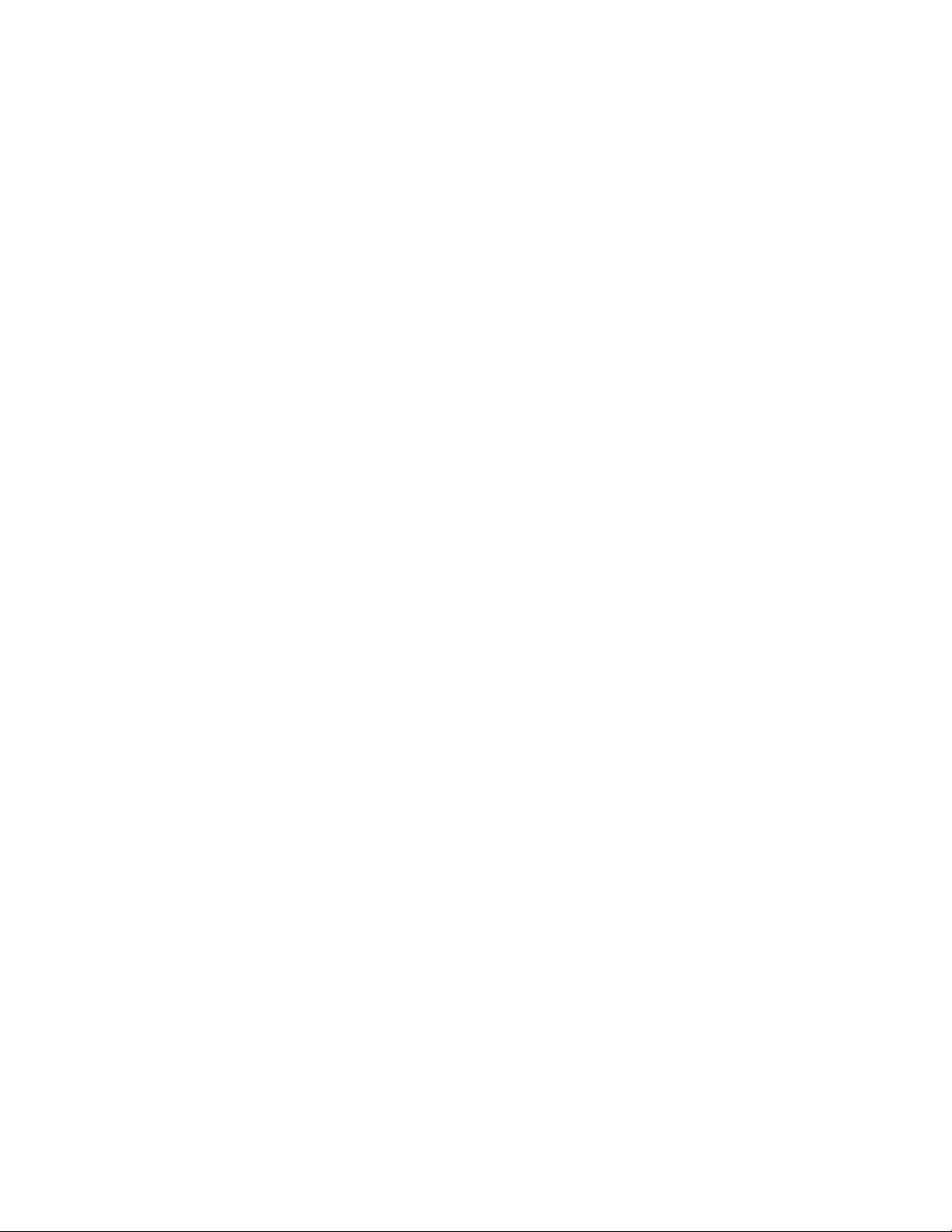
Plataforma de Serviços para
Documentos Xerox
Guia de Gerenciamento de Cores
708P87323
Versão 3.7
Maio de 2003
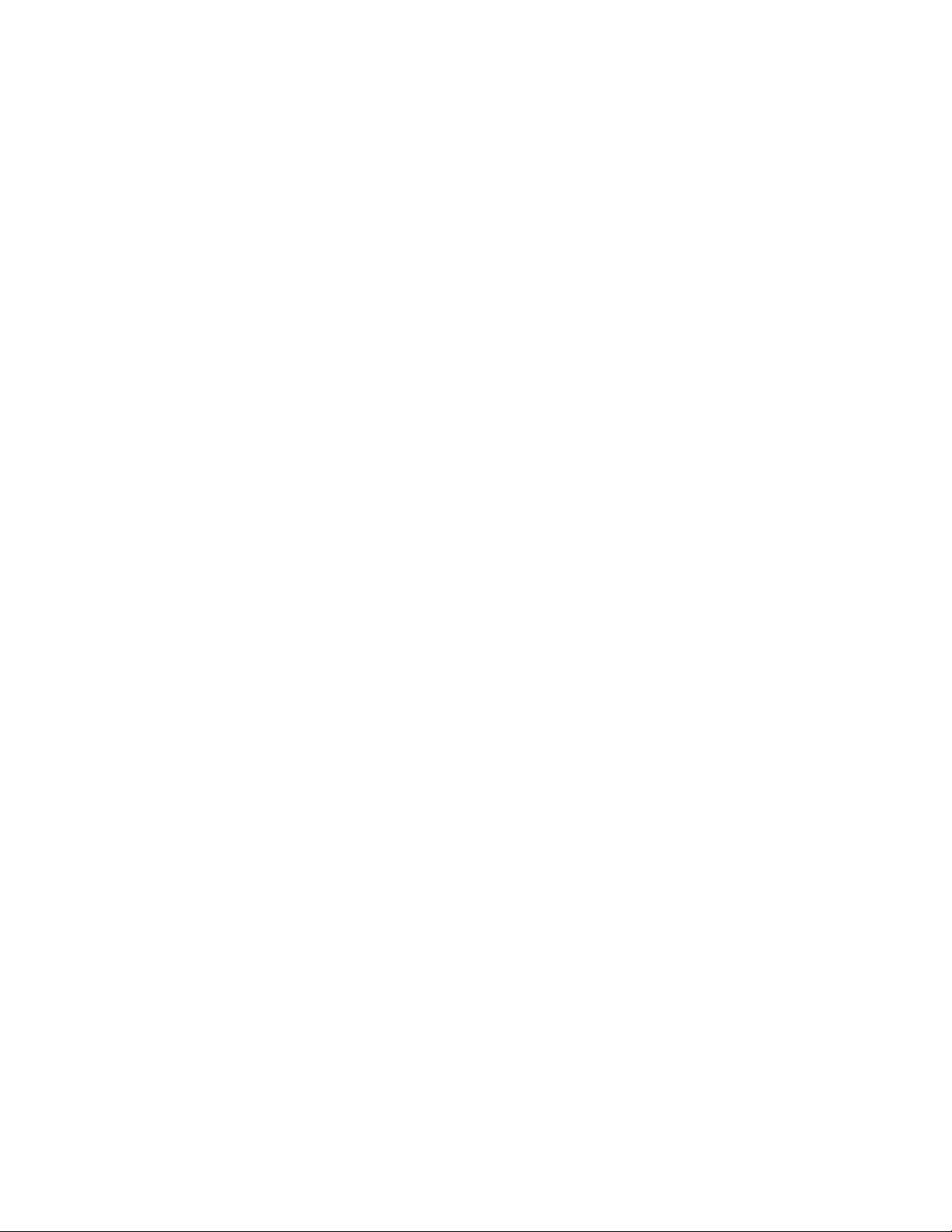
Preparado por:
Xerox Corporation
Global Knowledge and Language Services
800 Phillips Road
Building 845-17S
Webster, New York 14580
USA
Traduzido por:
The Document Company Xerox
GKLS European Operations
Bessemer Road
Welwyn Garden City
Hertfordshire AL7 1HE
UK
Revisão e validação
Xerox do Brasil
Copyright 2003
A proteção do copyright aqui reclamada inclui todas as formas e assuntos de material e informação
suscetíveis de registro de direitos autorais como tal atualmente previstos estatutária ou juridicamente, ou
que o venham a ser no futuro, incluindo, sem restrições, o material gerado por todo e qualquer software
indicado na tela tal como estilos, padrões, ícones, representações de tela, aspectos, etc.
Impresso nos EUA, Reino Unido e França.
Copyright by Xerox Corporation. Todos os direitos reservados.
XEROX®, XEROX Europe®, XEROX Canada Limited®, The Document Company, o X estilizado e todos
os nomes e números de identificação de produtos utilizados em conexão com os produtos Xerox
mencionados nesta publicação são marcas da XEROX CORPORATION. Todas as marcas e nomes de
produtos de outros fabricantes são marcas ou marcas registradas de suas respectivas companhias. As
marcas de outras companhias são também reconhecidas.
Este produto contém software desenvolvido pela Apache Software Foundation (http://www.apache.org/).”
SWOP® é marca registrada da SWOP, Inc.
Embora as informações contidas neste guia estejam corretas no momento de sua publicação, a Xerox se
reserva o direito de alterá-las a qualquer momento sem aviso prévio. Alterações são feitas periodicamente
neste documento. As alterações e atualizações técnicas serão adicionadas nas próximas edições.
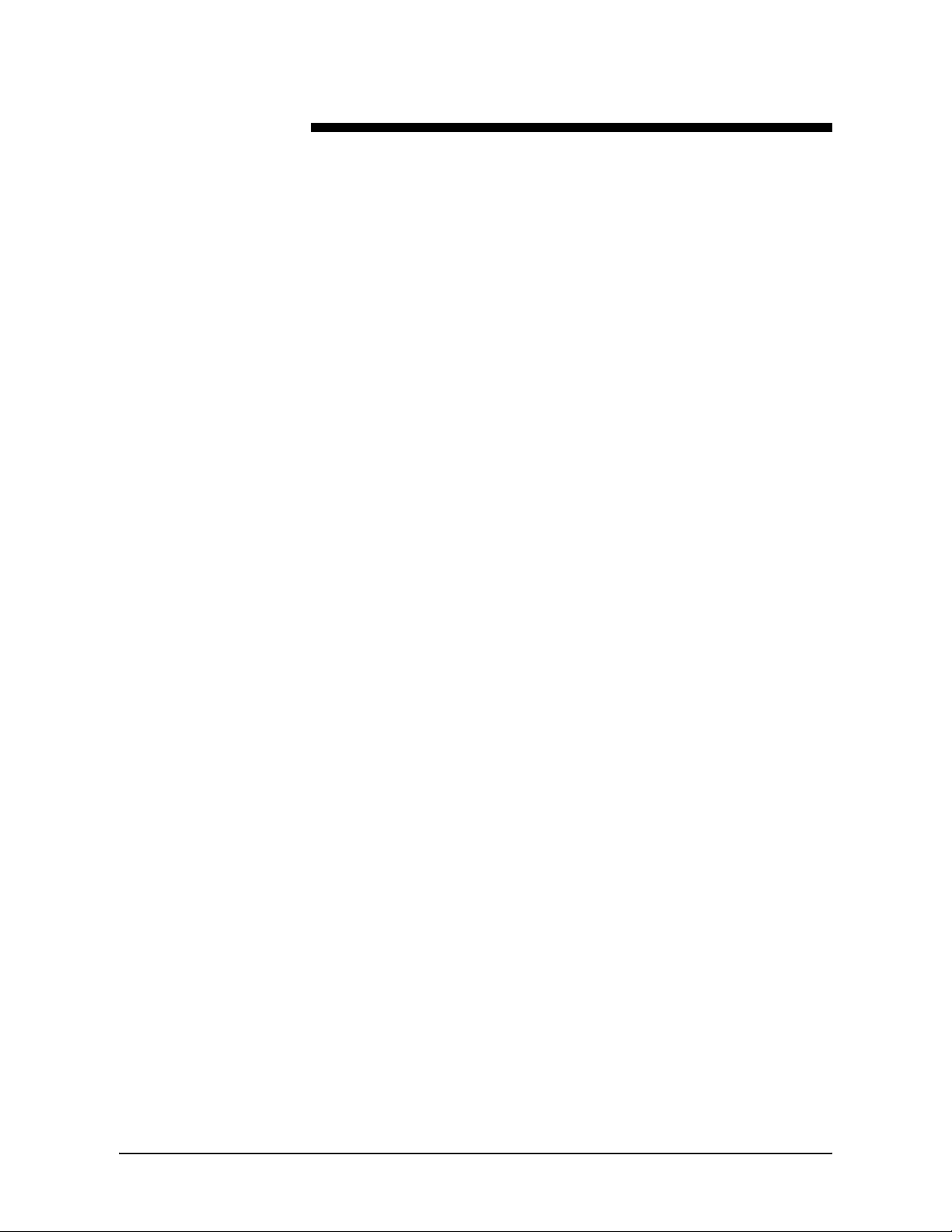
Índice
1. Introdução . . . . . . . . . . . . . . . . . . . . . . . . . . . . . . . . . . . . . . . . . . . . 1-1
Pré-requisitos . . . . . . . . . . . . . . . . . . . . . . . . . . . . . . . . . . . . . . . . . . . . . . . . . 1-1
Várias impressoras . . . . . . . . . . . . . . . . . . . . . . . . . . . . . . . . . . . . . . . . . . . . 1-1
Sobre este guia . . . . . . . . . . . . . . . . . . . . . . . . . . . . . . . . . . . . . . . . . . . . . . . 1-1
Convenções . . . . . . . . . . . . . . . . . . . . . . . . . . . . . . . . . . . . . . . . . . . . . . . . 1-2
Documentação relacionada . . . . . . . . . . . . . . . . . . . . . . . . . . . . . . . . . . . . . . 1-3
Centro Xerox de Atendimento ao Cliente . . . . . . . . . . . . . . . . . . . . . . . . . . . 1-3
2. Gerenciamento de cores da DocuSP . . . . . . . . . . . . . . . . . . . . . . . 2-1
Anulações de filas . . . . . . . . . . . . . . . . . . . . . . . . . . . . . . . . . . . . . . . . . . . . . 2-2
Fluxos de trabalhos em cores . . . . . . . . . . . . . . . . . . . . . . . . . . . . . . . . . . . . 2-2
Gráficos de caminhos de cor . . . . . . . . . . . . . . . . . . . . . . . . . . . . . . . . . . . 2-2
Caminho padrão ICC . . . . . . . . . . . . . . . . . . . . . . . . . . . . . . . . . . . . . 2-3
Caminho aperfeiçoado Xerox . . . . . . . . . . . . . . . . . . . . . . . . . . . . . . . 2-4
Caminho nativo CMYK . . . . . . . . . . . . . . . . . . . . . . . . . . . . . . . . . . . . 2-5
Caminho de reimpressão rápida . . . . . . . . . . . . . . . . . . . . . . . . . . . . . 2-5
Caminho PANTONE® . . . . . . . . . . . . . . . . . . . . . . . . . . . . . . . . . . . . . 2-6
Gerenciador de cores . . . . . . . . . . . . . . . . . . . . . . . . . . . . . . . . . . . . . . . . . . 2-6
Associações . . . . . . . . . . . . . . . . . . . . . . . . . . . . . . . . . . . . . . . . . . . . . . . 2-6
Calibração . . . . . . . . . . . . . . . . . . . . . . . . . . . . . . . . . . . . . . . . . . . . . . 2-6
Novo material . . . . . . . . . . . . . . . . . . . . . . . . . . . . . . . . . . . . . . . . . . . 2-6
Atribuir perfil . . . . . . . . . . . . . . . . . . . . . . . . . . . . . . . . . . . . . . . . . . . . 2-7
Novo grupo de cores (grupo de materiais) . . . . . . . . . . . . . . . . . . . . . 2-7
Perfis de cor . . . . . . . . . . . . . . . . . . . . . . . . . . . . . . . . . . . . . . . . . . . . . . . 2-7
TRCs do usuário . . . . . . . . . . . . . . . . . . . . . . . . . . . . . . . . . . . . . . . . . . . . 2-7
Ferramentas de cor . . . . . . . . . . . . . . . . . . . . . . . . . . . . . . . . . . . . . . . . . . . . 2-8
Modo específico do mecanismo de impressão . . . . . . . . . . . . . . . . . . . . . 2-8
Modo de consistência de cores Xerox . . . . . . . . . . . . . . . . . . . . . . . . . . . . 2-9
Modo de cor personalizado (padrão) . . . . . . . . . . . . . . . . . . . . . . . . . . . . 2-10
Ajustes de cor . . . . . . . . . . . . . . . . . . . . . . . . . . . . . . . . . . . . . . . . . . 2-11
Ferramentas de qualidade de imagem . . . . . . . . . . . . . . . . . . . . . . . 2-11
Cor profissional . . . . . . . . . . . . . . . . . . . . . . . . . . . . . . . . . . . . . . . . . 2-12
Imprimir como tons de cinza . . . . . . . . . . . . . . . . . . . . . . . . . . . . . . . . . . 2-13
Editor de cores . . . . . . . . . . . . . . . . . . . . . . . . . . . . . . . . . . . . . . . . . . . . 2-13
OPI (Open PrePress Interface) . . . . . . . . . . . . . . . . . . . . . . . . . . . . . . . . 2-14
DRIs (Display Resolution Images) . . . . . . . . . . . . . . . . . . . . . . . . . . . . . . 2-14
Guia de Gerenciamento de Cores i
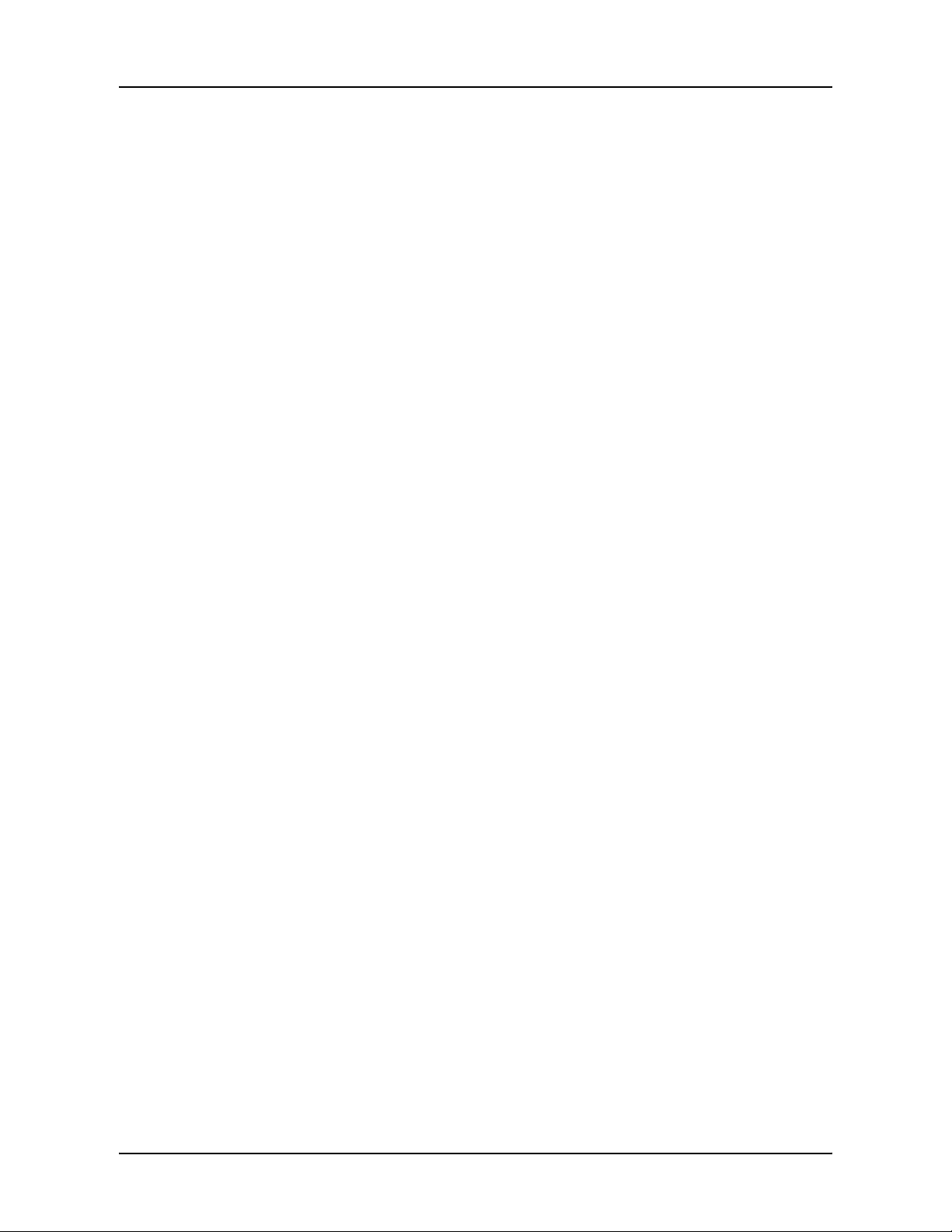
Índice
3. Calibração e gerenciamento de materiais . . . . . . . . . . . . . . . . . . . 3-1
Caracterização . . . . . . . . . . . . . . . . . . . . . . . . . . . . . . . . . . . . . . . . . . . . . . . . 3-2
Dicas para o uso de Materiais Qualificados Xerox . . . . . . . . . . . . . . . . . . 3-3
Visão geral do processo de calibração . . . . . . . . . . . . . . . . . . . . . . . . . . . . . 3-4
Calibração da família DocuColor 2045/2060/6060 . . . . . . . . . . . . . . . . . . 3-4
Calibração da DocuColor iGen3 . . . . . . . . . . . . . . . . . . . . . . . . . . . . . . . . 3-4
Dicas sobre alvos de calibração . . . . . . . . . . . . . . . . . . . . . . . . . . . . . 3-5
Dicas e sugestões para o gerenciamento de materiais . . . . . . . . . . . . . . . . . 3-9
Configurações gerais sobre o fluxo de trabalhos do material de
impressão . . . . . . . . . . . . . . . . . . . . . . . . . . . . . . . . . . . . . . . . . . . . . . . . . 3-9
Configuração do modelo de material com nome não especificado . . 3-9
Configuração do modelo de três materiais . . . . . . . . . . . . . . . . . . . . 3-10
Dicas sobre materiais em cores e personalizados . . . . . . . . . . . . . . . . . 3-13
4. Utilização de ferramentas de cor . . . . . . . . . . . . . . . . . . . . . . . . . . 4-1
Utilização do modo de cor personalizado (padrão) . . . . . . . . . . . . . . . . . . . . 4-1
Ferramentas básicas de cor . . . . . . . . . . . . . . . . . . . . . . . . . . . . . . . . . . . 4-2
Ferramentas de qualidade de imagem . . . . . . . . . . . . . . . . . . . . . . . . . . . 4-3
Curvas de reprodução de tonalidades do usuário (TRCs) . . . . . . . . . . . . 4-5
Ferramentas de cor profissional . . . . . . . . . . . . . . . . . . . . . . . . . . . . . . . . 4-6
Editor de cores . . . . . . . . . . . . . . . . . . . . . . . . . . . . . . . . . . . . . . . . . . . . 4-10
Compreensão da janela Editor de Cores . . . . . . . . . . . . . . . . . . . . . 4-10
OPI (Open PrePress Interface) . . . . . . . . . . . . . . . . . . . . . . . . . . . . . . . . 4-12
Utilização do modo específico do mecanismo de impressão . . . . . . . . . . . 4-14
Utilização do modo XCC (Consistência de Cores Xerox) . . . . . . . . . . . . . . 4-15
5. Pesquisa de defeitos . . . . . . . . . . . . . . . . . . . . . . . . . . . . . . . . . . . . 5-1
Caminhos de imagem . . . . . . . . . . . . . . . . . . . . . . . . . . . . . . . . . . . . . . . . . . 5-1
Lembre-se... . . . . . . . . . . . . . . . . . . . . . . . . . . . . . . . . . . . . . . . . . . . . . . . . . . 5-2
A. Padrões especificados pelo sistema . . . . . . . . . . . . . . . . . . . . . . .A-1
B. Glossário de termos de gerenciamento de cores. . . . . . . . . . . . .B-1
ii Guia de Gerenciamento de Cores
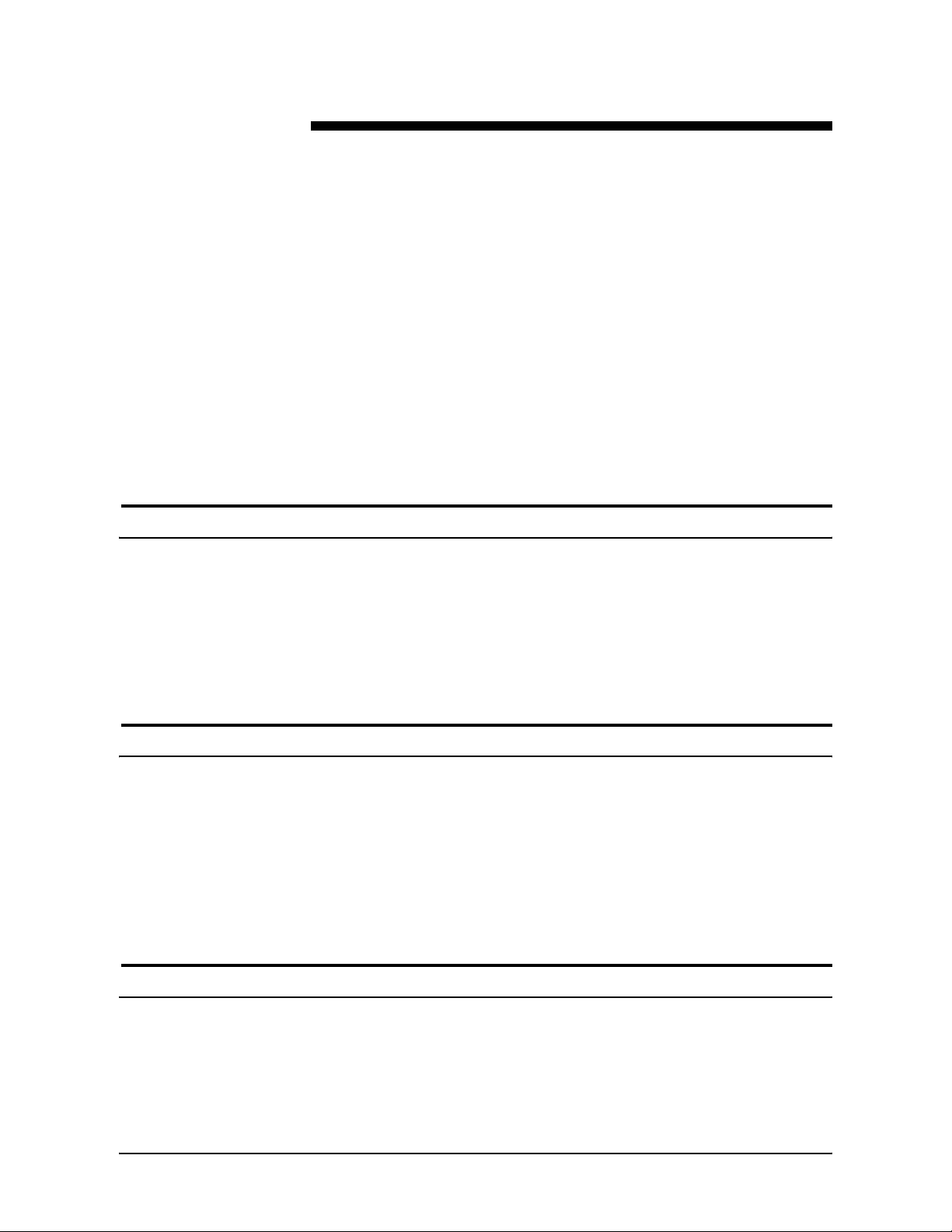
Pré-requisitos
1. Introdução
Este guia é uma referência para as funções de gerenciamento
de cores da controladora DocuSP. A controladora DocuSP
funciona como um front end digital para a preparação e
processamento dos trabalhos a serem impressos nas
impressoras em cores Xerox.
O operador da DocuSP utiliza as informações deste guia para
aperfeiçoar o uso das ferramentas de gerenciamento de cores e
obter uma saída em cores com qualidade.
Este guia pressupõe que o operador da DocuSP esteja
familiarizado com a controladora DocuSP, com a impressora
conectada e com os procedimentos de impressão em cores.
Várias impressoras
Sobre este guia
Consulte o sistema de Ajuda online para obter informações
sobre como utilizar as ferramentas de cores da DocuSP.
A controladora DocuSP contém ferramentas de gerenciamento
de cores para a DocuColor 2045/2060/6060 e Impressora de
Produção Digital iGen3.
Este guia fornece informações gerais sobre o gerenciamento de
cores para a controladora DocuSP, além de informações
específicas sobre a impressora, observadas quando necessário.
Antes de ler este guia, familiarize-se com o seu conteúdo e
convenções.
Guia de Gerenciamento de Cores 1-1
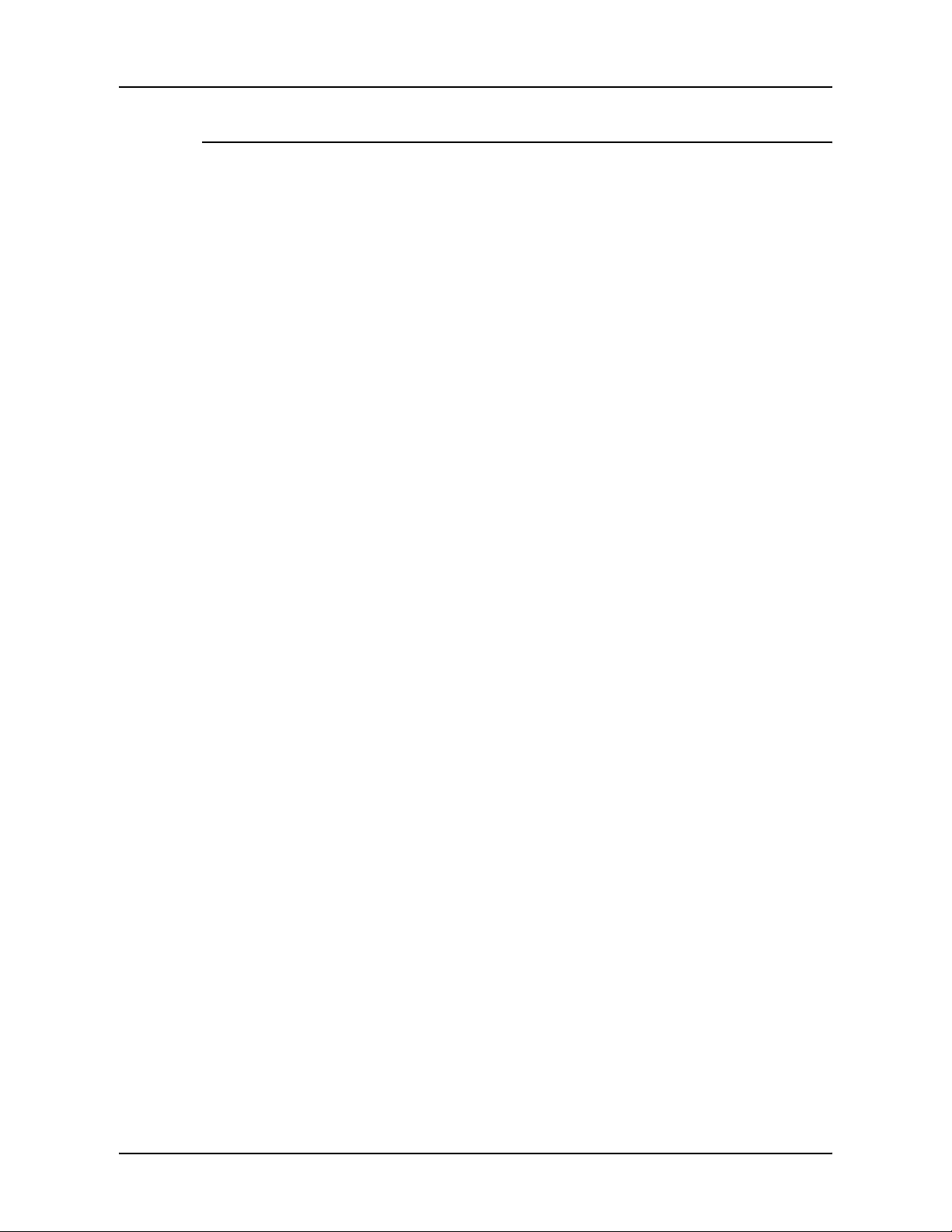
Introdução
Convenções
Este guia contém as seguintes convenções:
• Sinas de maior e menor: As informações variáveis que são
exibidas em janelas ou que são digitadas como parte de uma
linha de comando aparecem entre sinais de maior e menor.
Por exemplo, "Impossível copiar <nome do arquivo>"; “set –p
<impressora>”.
• Colchetes: Os colchetes são utilizados para o seguinte:
– Nomes de opções do menu selecionado. Por exemplo,
[Padrão da Impressora].
– Nomes de botões selecionados. Por exemplo, [OK] e
[Cancelar].
– Nomes de caixas de texto, caixas de listagem e campos.
Por exemplo, a "caixa de texto [De]", a "caixa de listagem
[Diretórios]" e o "campo [Origem de Cor]".
• Negrito: Os textos em negrito são utilizados para:
– Caminhos de diretórios. Por exemplo, “Navegue para o
diretório Perfis de Cor”.
– Os textos que você digita. Por exemplo, "Digite roxo ou
Xerox".
– Para chamar atenção para um texto particularmente
importante. Por exemplo, “Selecione [Parar] na janela da
interface com o usuário. Não pressione o botão
vermelho Parar na controladora”.
– Palavras ou frases que introduzam itens em uma lista.
Por exemplo,
[Reter Trabalho]: O documento é retido na
impressora...
[Cancelar Trabalho]: O documento não é impresso...
• Nota: As notas são dicas que o ajudam a executar uma
tarefa ou a compreender um texto. As notas aparecem em
itálico, em parágrafos separados. Por exemplo:
NOTA: Você não poderá enviar este trabalho se a
impressora não estiver conectada à estação de trabalho.
1-2 Guia de Gerenciamento de Cores
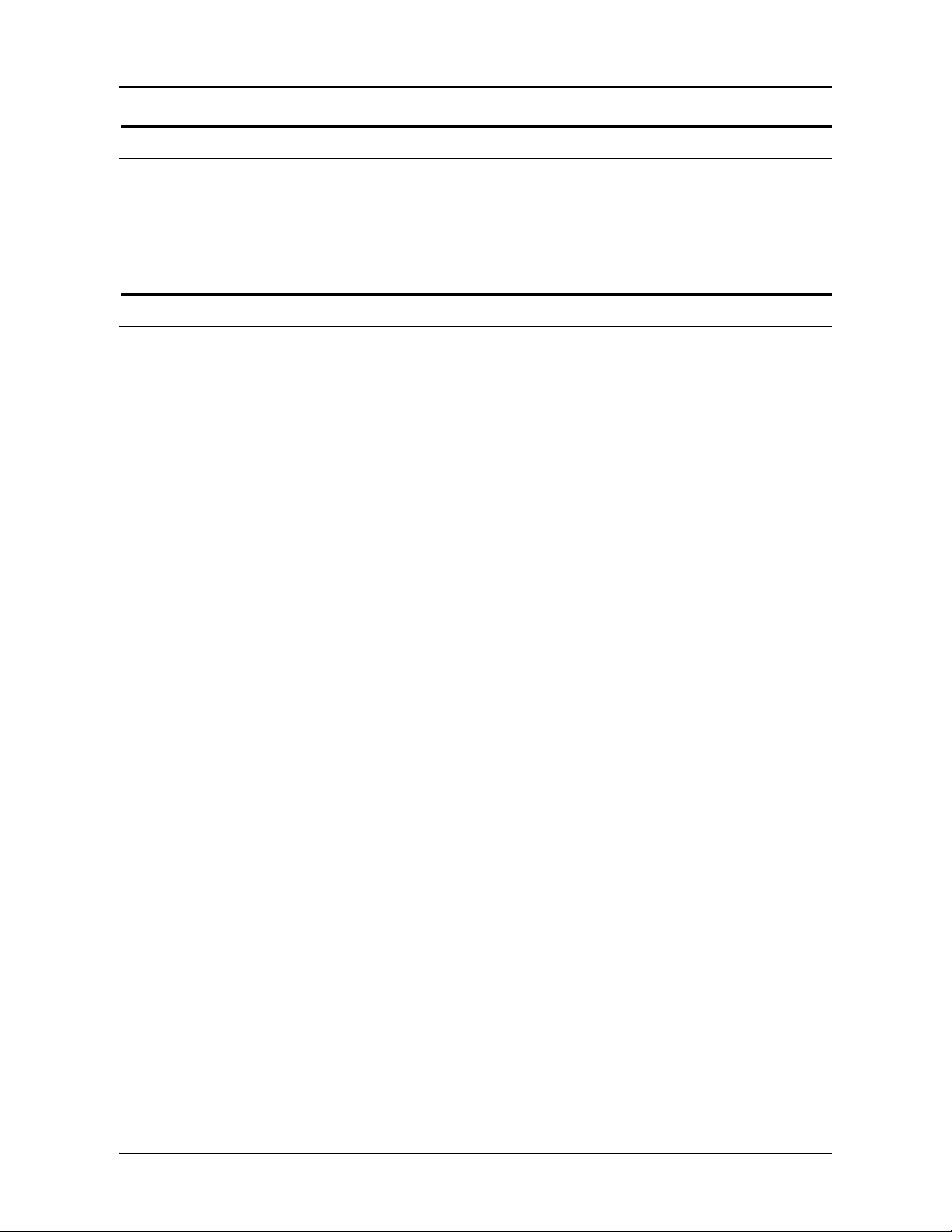
Documentação relacionada
Consulte a documentação fornecida com os componentes do
sistema para obter mais informações sobre impressoras Xerox
específicas ou sobre a controladora DocuSP.
Centro Xerox de Atendimento ao Cliente
Para obter atendimento técnico ou suporte para o software, ligue
para um dos telefones abaixo:
- Rio de Janeiro: 0xx (21) 2516-3769
- São Paulo: 0xx (11) 5632-3769
- Outras localidades: DDG 0800-99-3769
Introdução
Guia de Gerenciamento de Cores 1-3
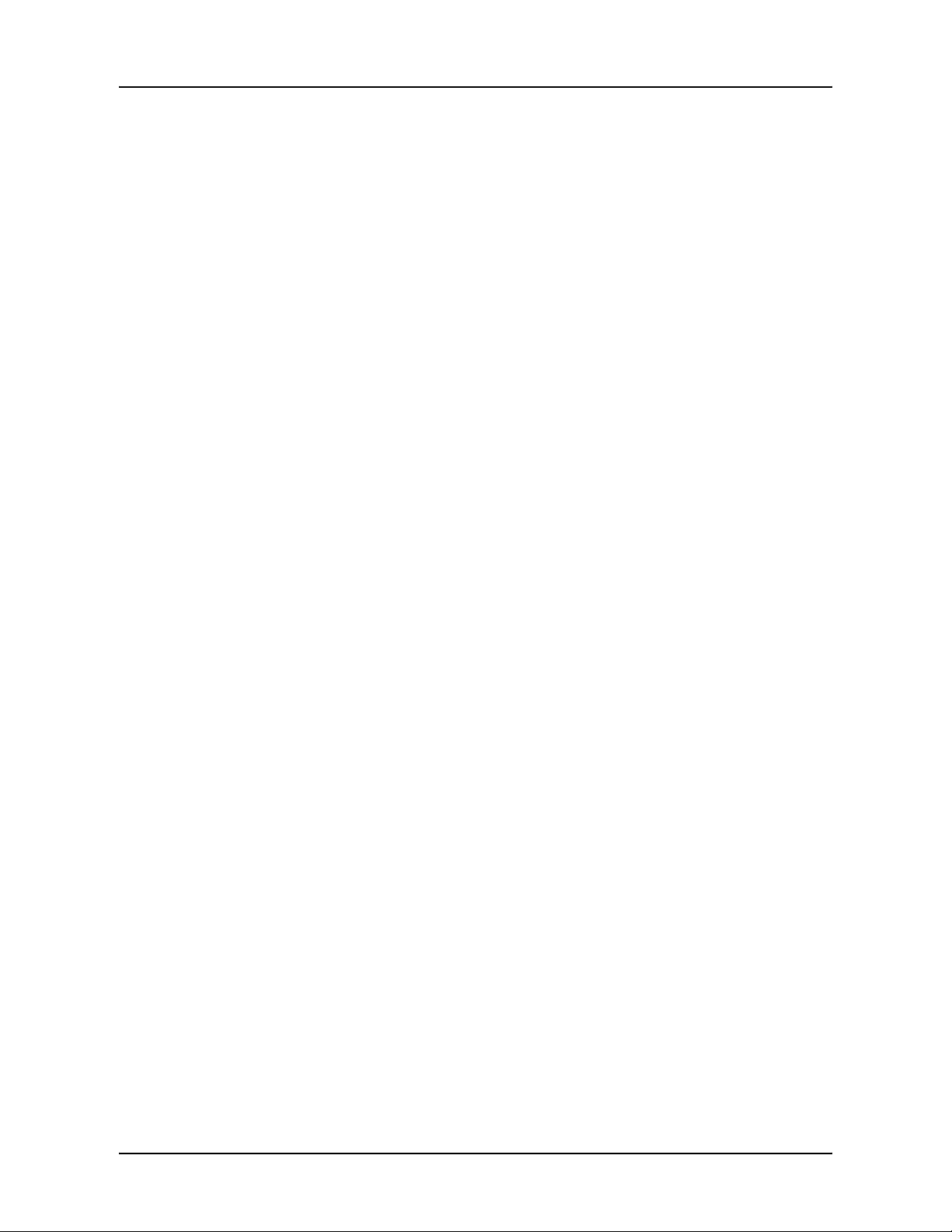
Introdução
1-4 Guia de Gerenciamento de Cores
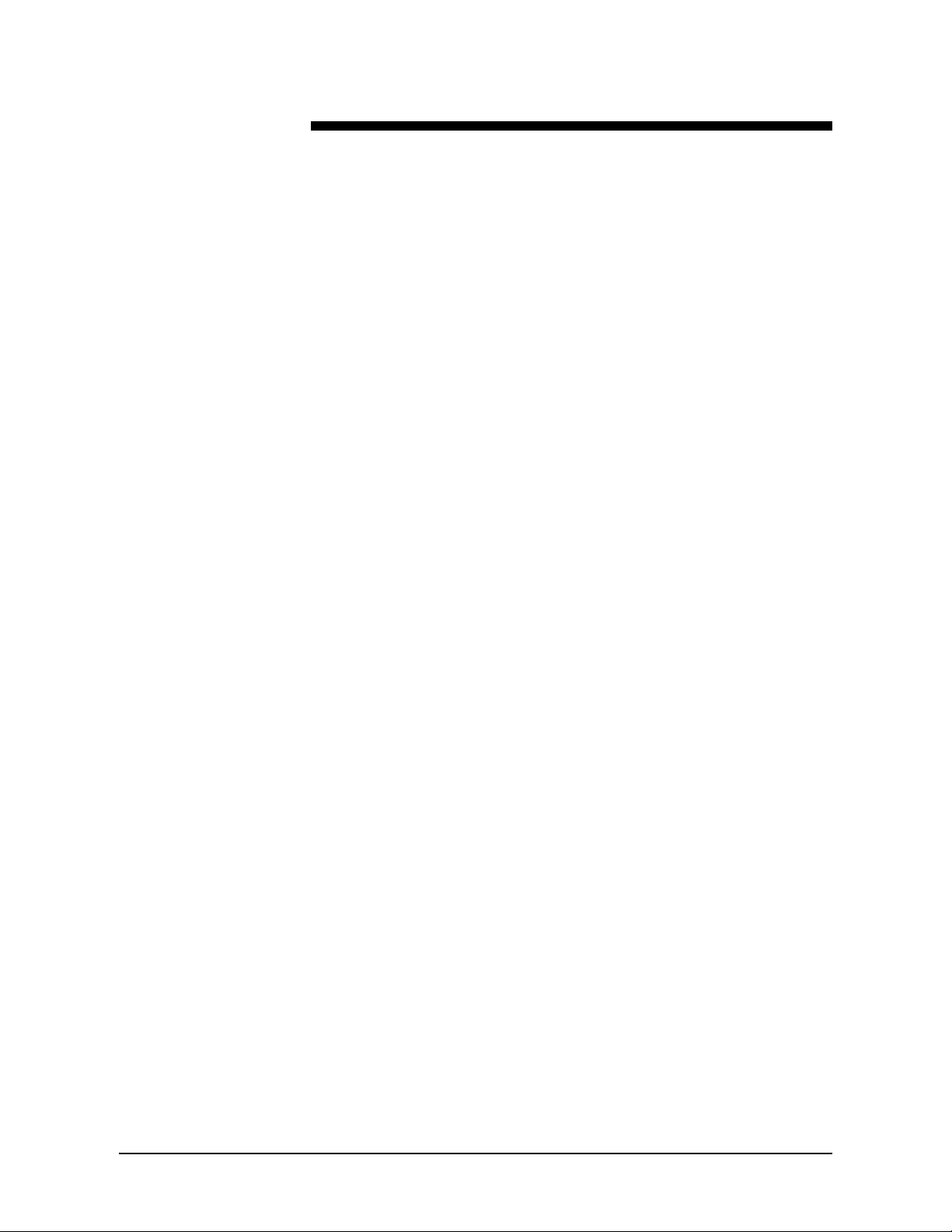
2. Gerenciamento de cores da
DocuSP
O gerenciamento de cores é o processo que tenta estabelecer a
correspondência de cores na entrada (scanners, câmeras
digitais), no visor (monitores de computador) e nos dispositivos
de saída (impressoras em cores).
Os dispositivos de hardware, como espectrofotômetros para
calibração e ferramentas de software como perfis de cor, curvas
de reprodução de tonalidades (TRCs) e ferramentas de cor, são
utilizados para o estabelecimento da correspondência ou ajuste
de cores para a obtenção de uma imagem em cores com
qualidade.
Os espectrofotômetros são utilizados para calibrar os dados
para o mecanismo de impressão. Os dados de calibração são
utilizados para ajustar o equilíbrio de cores para os materiais de
acordo com o meio-tom.
O software de gerenciamento de cores converte perfis de cor de
entrada RGB e CMYK no gama de cores de um dispositivo de
saída específico. A DocuSP é compatível com o fluxo de
trabalhos CMYK tradicional e com o fluxo de trabalhos do Perfil
ICC.
As TRCs e outras ferramentas permitem fazer ajustes precisos
em imagens em cores.
A DocuSP oferece o software das ferramentas de
gerenciamento de cores que você pode utilizar para produzir
uma saída em cores com qualidade.
Consulte o sistema de Ajuda online da DocuSP para obter
informações detalhadas e procedimentos de uso discriminados
em etapas para todas as ferramentas e processos discutidos
neste guia.
Guia de Gerenciamento de Cores 2-1
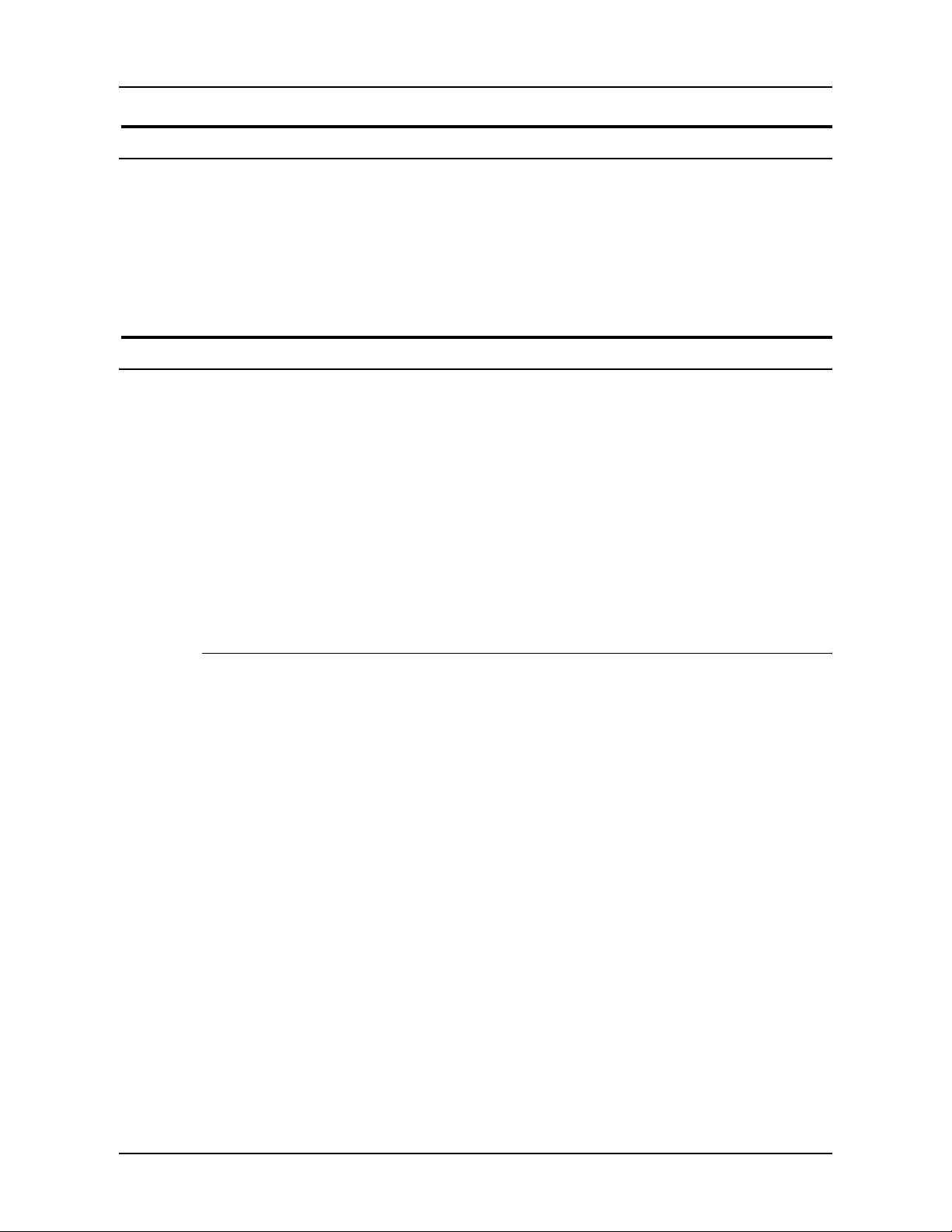
Gerenciamento de cores da DocuSP
Anulações de filas
Anulações de filas podem ser definidas para diversas
propriedades da fila no Gerenciador de Filas. A propriedade de
anulação selecionada será aplicada a todos os trabalhos
enviados à fila, independentemente das configurações do
trabalho ou de seu tíquete.
Fluxos de trabalhos em cores
A imagem em cores segue um caminho conforme é convertida
de um perfil de cor de entrada para o CMYK de saída do
mecanismo de impressão. Os fatores que determinam este
caminho são:
• as características e o tipo do perfil de entrada
• as conversões necessárias para o perfil de saída do
mecanismo de impressão
• aperfeiçoamentos feitos por você, o usuário
Gráficos de caminhos de cor
Os trabalhos seguem um de cinco caminhos na controladora
DocuSP. Sempre que possível, você deverá utilizar o Caminho
Aperfeiçoado Xerox, o qual proporciona cores da mais alta
qualidade para cores SWOP™ CMYK recebidas e
processamento mais rápido.
O gráfico do caminho de cores (consulte a Figura 2-1. Fluxo de
trabalhos em cores simplificado da DocuSP) exibe os caminhos
que diferentes documentos seguem no sistema de
gerenciamento e como são processados para impressão.
Os caminhos são:
• Caminho Padrão ICC
• Caminho Aperfeiçoado Xerox
• Caminho Nativo CMYK
• Caminho de Reimpressão Rápida
• Caminho PANTONE®
2-2 Guia de Gerenciamento de Cores
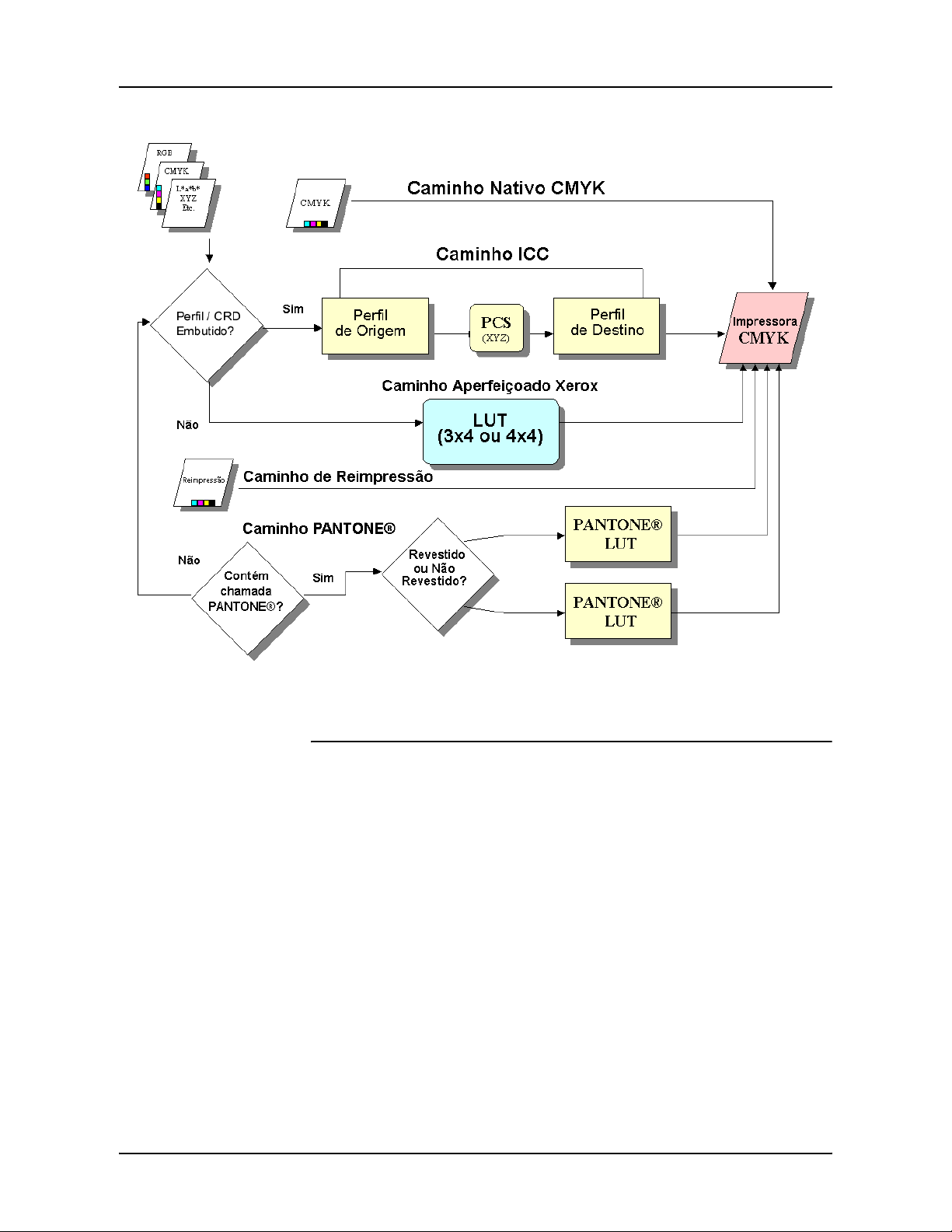
Gerenciamento de cores da DocuSP
Figura 2-1. Fluxo de trabalhos em cores simplificado da DocuSP
Caminho padrão ICC
Os trabalhos sofrem uma transformação de cores em um
espaço de cores independente antes da transformação de cores
no espaço de cores CMYK do mecanismo de impressão da
DocuSP. Este caminho requer mais tempo de processamento
conforme a cor é transformada da Entrada (como RGB ou
CMYK de entrada) para PCS (Profile Connection Space) para
CMYK ou SWOP™ CMYK de saída. O canal K (preto) não será
preservado para os dados CMYK recebidos.
O principal benefício deste caminho é a facilidade de uso.
As condições a seguir garantirão que o trabalho seguirá o
caminho padrão ICC:
• Atribuição de um perfil de saída do usuário ao trabalho.
• Definição de um ajuste de cores (claridade, contraste,
saturação, desvio de cor, cobertura, superimposição de preto
e suavização do serrilhado) para o trabalho.
Guia de Gerenciamento de Cores 2-3
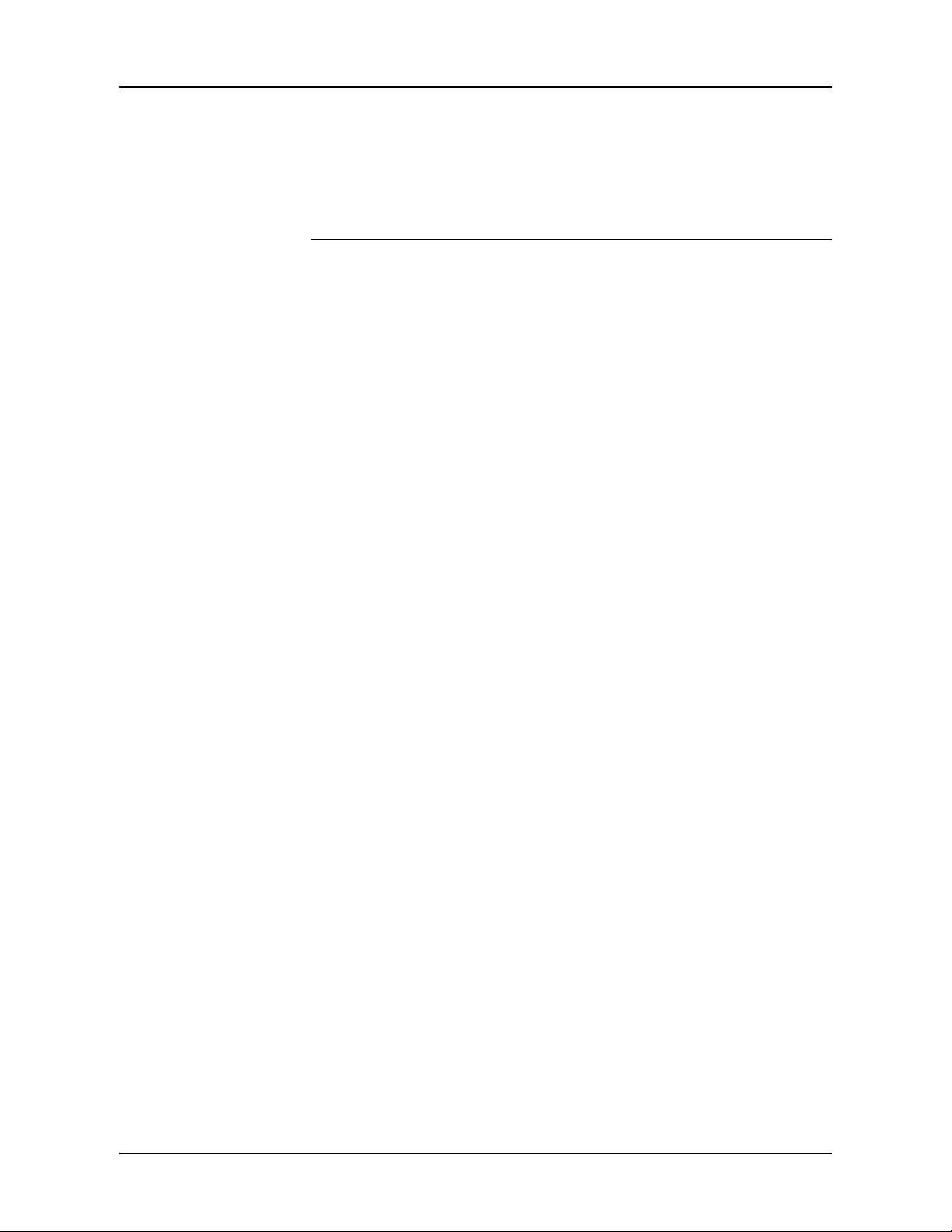
Gerenciamento de cores da DocuSP
• O trabalho recebido contém perfis embutidos que resultam
na criação de uma Color Space Array (CSA) pelo driver de
impressão para os dados em cores. Essas instruções da
PDL são honradas pelo sistema.
Caminho aperfeiçoado Xerox
Os dados RGB ou CMYK recebidos utilizam a Tabela de
Inspeção do Caminho Aperfeiçoado da Xerox DocuSP (LUT) ou
a LUT de Emulação ao executar SWOP™ CMYK para a
transformação CMYK do mecanismo de impressão da DocuSP.
Os benefícios de se utilizar este caminho são:
• Processamento mais rápido usando LUTs em vez do
Caminho ICC.
• Este caminho preserva o canal K (preto) e o escurecimento
do preto.
As LUTs oferecem uma conversão rápida e eficaz do espaço de
origem para um espaço CMYK específico da impressora. Essas
tabelas são mais rápidas porque os valores de CMYK são
convertidos diretamente para o espaço de saída, em vez de
serem inicialmente convertidos para um espaço independente
do dispositivo e, em seguida, para o espaço específico do
mecanismo de impressão.
Os dados RGB são convertidos usando LUTs 3 x 4.
As LUTs 4 x 4 oferecem mapeamento direto de CMYK para
CMYK, preservando o preto. Quando o preto puro é passado por
um perfil de origem (caminho do perfil ICC), é convertido em
XYZ. Assim que estiver em XYZ, o sistema de gerenciamento de
cores não terá como saber que cores eram originalmente preto
puro. Deste modo, K puro é convertido para uma combinação de
CMYK (Gray Component Removal, ou GCR, está envolvido
neste processo). Em contraste, as tabelas 4 x 4 reconhecem o K
puro e fazem a saída de preto apropriada para o mapeamento
da origem ao destino.
As condições a seguir garantirão que o trabalho siga o caminho
aperfeiçoado Xerox:
• O trabalho recebido não tem tags e utiliza um perfil de saída
pré-instalado.
• Um material Xerox é programado para o trabalho.
• Um material de outro fabricante, membro de um grupo de
cores Xerox não alterado, é programado para o trabalho.
• Um perfil de cor de saída Xerox, fornecido com o sistema, foi
atribuído ao trabalho.
2-4 Guia de Gerenciamento de Cores
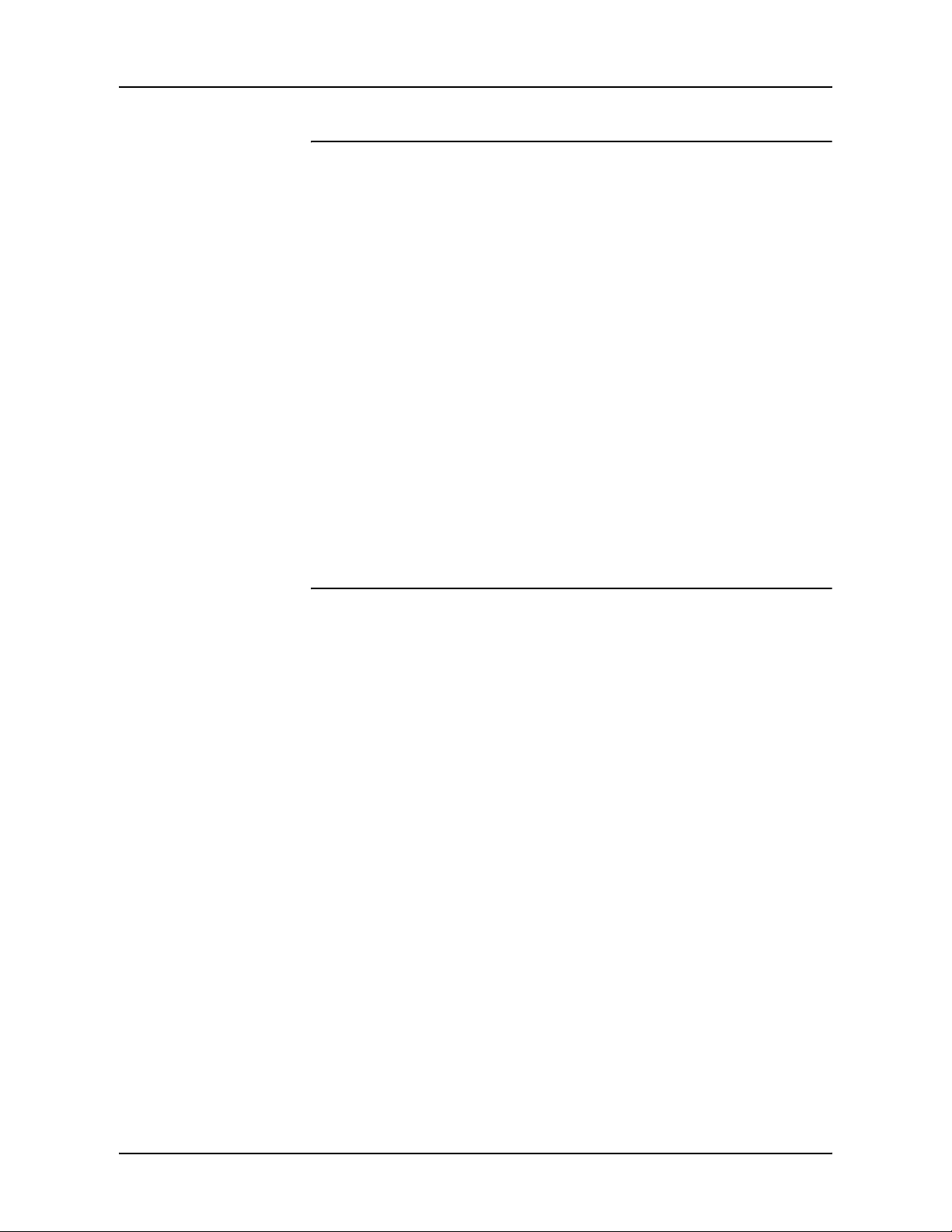
Gerenciamento de cores da DocuSP
Caminho nativo CMYK
O gerenciamento de cores é executado no aplicativo usando os
perfis ICC da cor de saída da DocuSP para criar trabalhos
compostos com o perfil de cor CMYK do mecanismo de
impressão da DocuSP. Esses trabalhos são enviados
diretamente para processamento sem transformações de cores,
assumindo que você tenha programado ajustes de cores.
Os documentos destinados a este caminho DEVEM ser
atribuídos usando o espaço de cor CMYK apropriado para o
mecanismo de impressão da DocuSP de destino. Normalmente,
isso é obtido pelo uso do perfil de destino CMYK para a
combinação dispositivo/mecanismo de destino.
Os benefícios de utilizar este caminho são:
• Desempenho de processamento mais rápido que o dos
demais caminhos.
• A cor terá uma saída consistente, pois o trabalho é criado e
enviado expressamente para o mecanismo de impressão
determinado.
Caminho de reimpressão rápida
Os trabalhos de Reimpressão Rápida, acessados no
Gerenciador de Reimpressão, são salvos usando o comando
“Imprimir e Salvar” ou “Salvar” durante o processamento do
trabalho. Os trabalhos de Reimpressão Rápida não requerem
reprocessamento. As propriedades de gerenciamento de cores
são definidas antes do salvamento do trabalho.
A única alteração de cor que pode ser aplicada a um trabalho no
caminho de Reimpressão Rápida é a TRC do Usuário.
Os benefícios de se utilizar este caminho são:
• Nenhuma necessidade de reenviar trabalhos.
• Impressões mais rápidas ao obter a velocidade nominal do
mecanismo de impressão, pois o processamento é ignorado
durante a reimpressão.
• Nenhuma necessidade de restaurar as propriedades de
Gerenciamento de Cores.
NOTA: As TRCs de Calibração e do Usuário podem ser
aplicadas ao trabalho de reimpressão, pois o processamento
da TRC é feito no hardware.
Guia de Gerenciamento de Cores 2-5
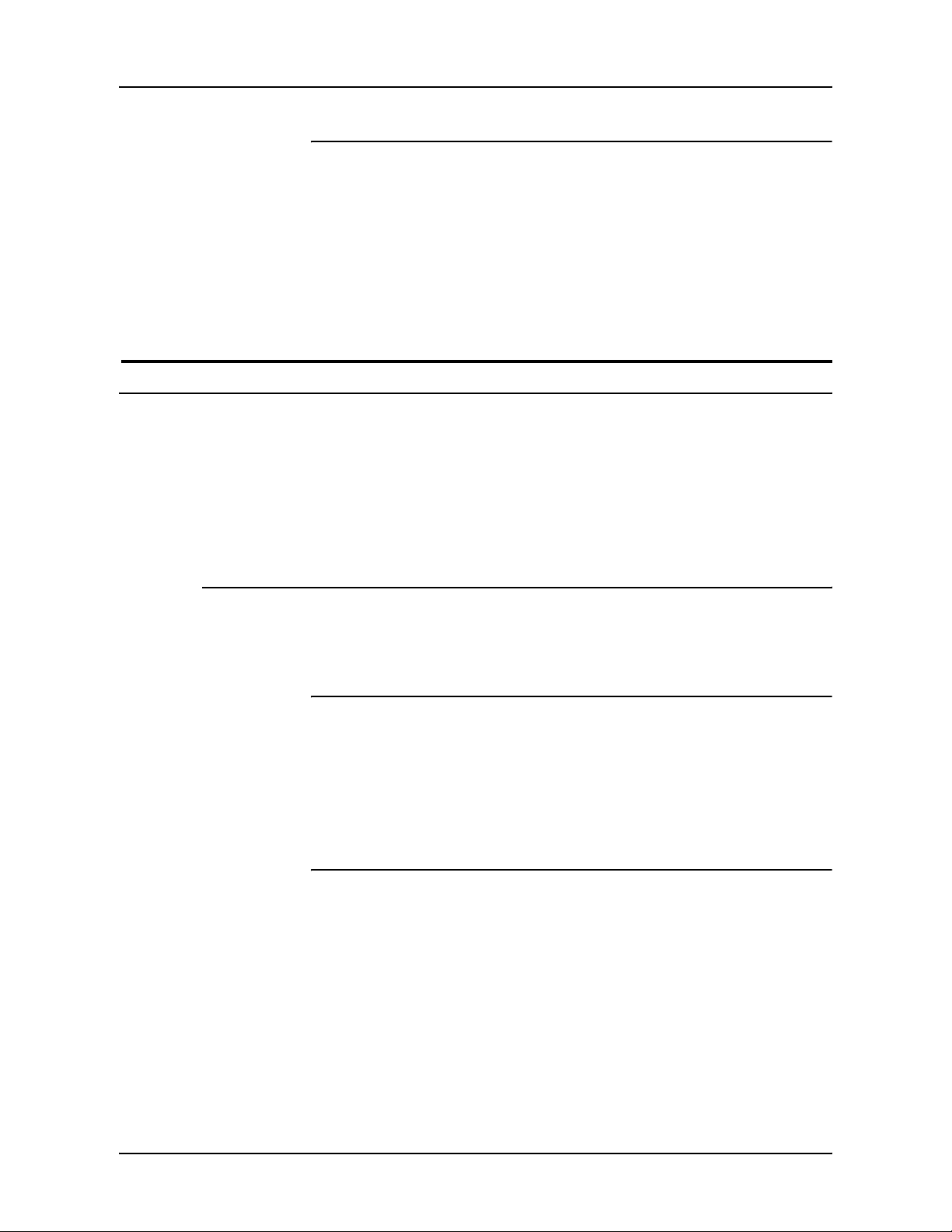
Gerenciamento de cores da DocuSP
Caminho PANTONE®
O trabalho recebido será digitalizado pela controladora e, se
contiver chamadas PANTONE®, o caminho PANTONE® será
chamado. As informações de cor do trabalho serão processadas
usando um par de LUTs (para Revestido e Sem Revestimento)
e, em seguida, passarão diretamente para a saída da
impressora, ignorando os demais processamentos em cores,
exceto as TRCs do Usuário.
Gerenciador de cores
O Gerenciador de Cores proporciona acesso às ferramentas de
gerenciamento de cores para calibração, caracterização,
atribuição de perfis de cor, gerenciamento de grupos de cores,
criação e aplicação de TRCs, e importação ou exportação de
perfis ICC.
Associações
A guia Associações fornece a lista de materiais, suas
propriedades, a data da última calibração e o perfil atribuído.
Calibração
A calibração é utilizada para retornar o mecanismo de
impressão a uma condição padrão assegurando consistência de
cores para todos os materiais ou grupo de materiais. Para obter
informações mais aprofundadas sobre a calibração, consulte o
Capítulo 3.
Novo material
Os perfis de cor de destino são necessários para todos os
materiais ou grupo de cores.
Os materiais adicionados do catálogo (Materiais Qualificados
Xerox) serão automaticamente colocados no grupo de cores
apropriado.
Os novos materiais personalizados serão automaticamente
colocados no grupo de cores padrão.
2-6 Guia de Gerenciamento de Cores
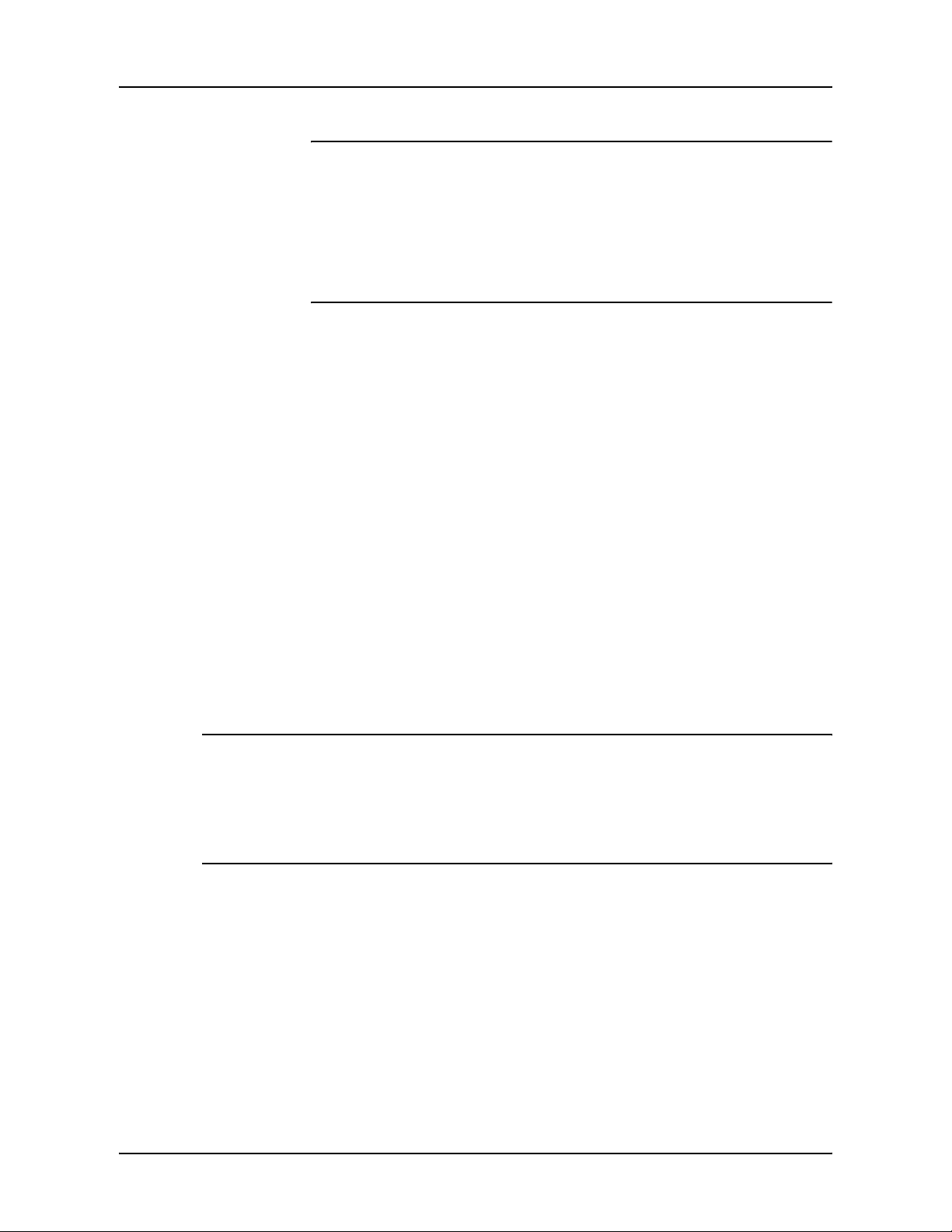
Gerenciamento de cores da DocuSP
Atribuir perfil
Cada material recebe automaticamente um perfil baseado no
seu grupo de cores.
Os perfis de cor podem ser atribuídos a qualquer material ou
grupo de cores, inclusive a materiais pré-definidos.
Novo grupo de cores (grupo de materiais)
Os materiais são atribuídos aos grupos de acordo com seus
níveis de branco. Os materiais de um grupo podem ser
calibrados e as TRCs resultantes atribuídas a todos os materiais
presentes no grupo de cores.
NOTA: Você deve calibrar o material que melhor represente os
outros materiais no grupo. Portanto, deverá calibrar um material
com um nível de branco médio em relação aos demais materiais
do grupo.
Recomendamos que a maioria dos usuários confine o uso de
grupos de cores aos três grupos pré-instalados. Este método
oferece excelentes resultados com intervenção mínima do
usuário.
Para uma discussão mais aprofundada sobre grupos de cores,
consulte o Capítulo 3: “Calibração e gerenciamento de
materiais”.
Perfis de cor
A guia Perfis de Cor fornece a lista dos perfis de cor (ambos
origem e destino) e suas descrições.
TRCs do usuário
As Curvas de Reprodução de Tonalidades (TRCs) oferecem ao
usuário experiente uma ferramenta para o ajuste de separações
de cores CMYK individuais em uma imagem e salvamento
desses ajustes para uso em outras imagens.
A guia TRCs do Usuário fornece a lista das TRCs criadas pelo
usuário e permite criar novas TRCs.
Guia de Gerenciamento de Cores 2-7
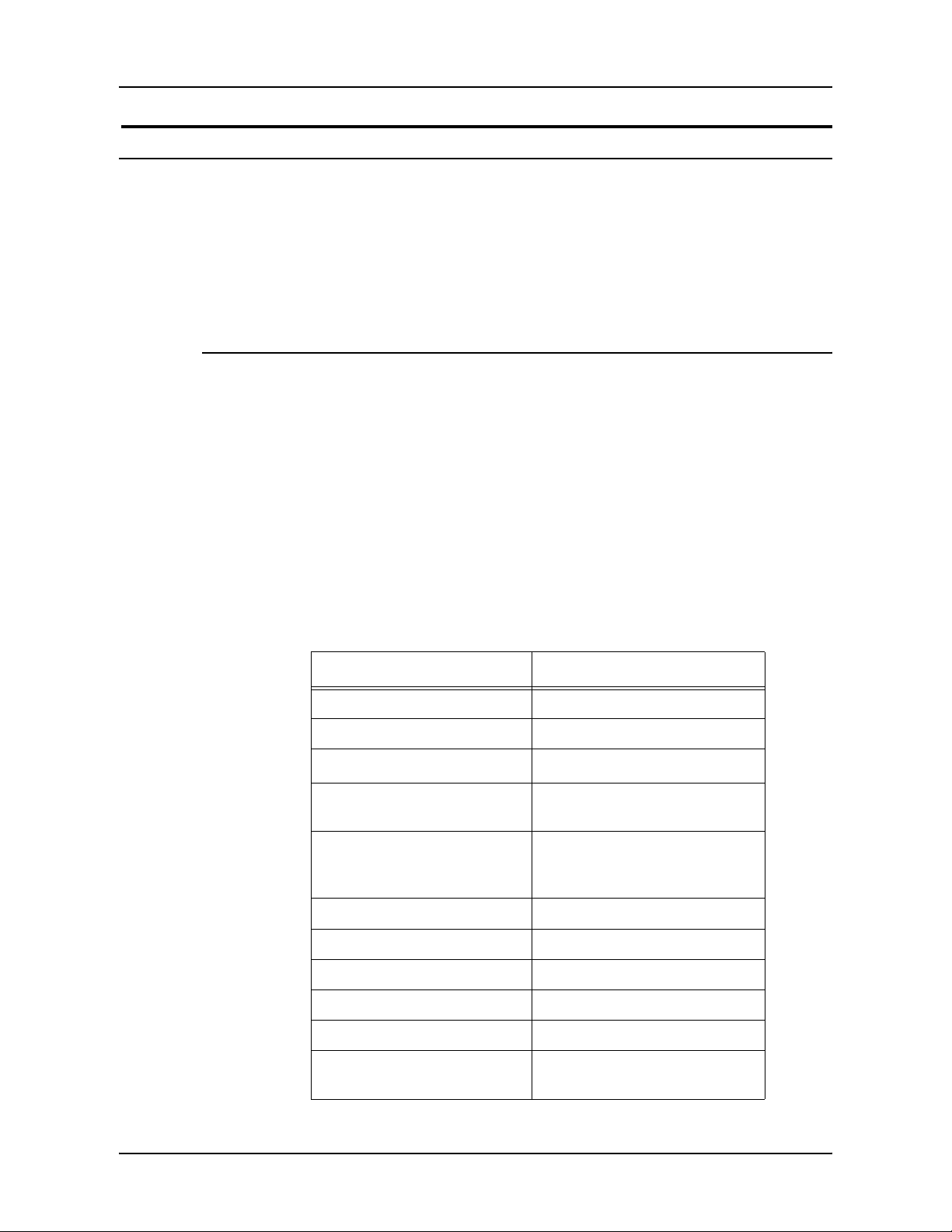
Gerenciamento de cores da DocuSP
Ferramentas de cor
As ferramentas de cor permitem fazer ajustes que impactam as
características de cor dos trabalhos impressos. As ferramentas
de cor podem afetar trabalhos ou filas, se atribuídas na
controladora, ou serem atribuídas por um aplicativo na estação
de trabalho cliente.
Modo específico do mecanismo de impressão
Selecionado no nível da fila, o mecanismo de impressão ou
modo específico do produto é exclusivo dos mecanismos de
impressão em cores Xerox e otimiza o desempenho para eles.
O modo específico do mecanismo de impressão oferece a
melhor interpretação possível e valores de renderização de
cores padrão possíveis para a mais ampla faixa de imagens.
Tabela 2-1. Configurações das propriedades padrão
do modo da Impressora de Produção Digital
DocuColor iGen3
Propriedades da fila Configuração da fila
Intenção de renderização Colorimétrico relativo
Origem RGB sRGB
Origem CMYK
Origem CMY
Origem de cinza
O Perfil ICC de destino
dianteiro/traseiro
Claridade 0
Contraste 0
Saturação 0
Desvio de cores (todos) 0
TRCs Nenhuma
™
SWOP
Especificado pelo sistema
Especificado pelo sistema (préinstalado e otimizado para a
iGen3)
Emulação de cor da
impressora
Nenhuma
2-8 Guia de Gerenciamento de Cores
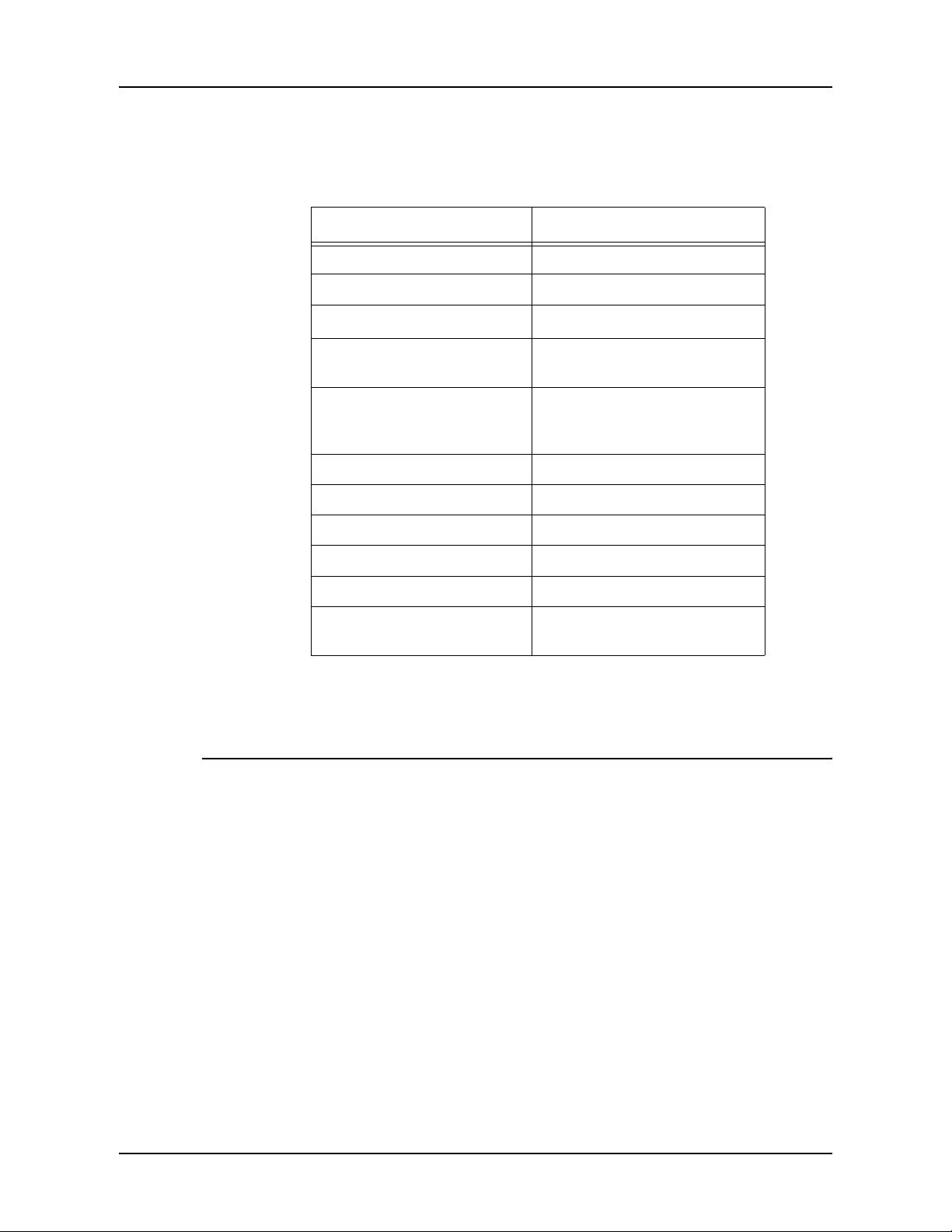
Gerenciamento de cores da DocuSP
Tabela 2-2. Configurações das propriedades padrão
do modo da DocuColor 2045/2060/6060
Propriedades da fila Configuração da fila
Intenção de renderização Colorimétrico relativo
Origem RGB sRGB
Origem CMYK
Origem CMY
Origem de Cinza
O Perfil ICC de destino
dianteiro/traseiro
Claridade 0
Contraste 0
Saturação 0
Desvio de cores (todos) 0
TRCs Nenhuma
Emulação de cor da
impressora
Modo de consistência de cores Xerox
™
SWOP
Especificado pelo sistema
Especificado pelo sistema (préinstalado e otimizado para a
DC20xx/60xx)
Nenhuma
Selecionado no nível da fila, o modo de consistência de cores
Xerox padroniza a resposta do mecanismo de impressão para
espaços de cores indefinidos, atribuindo-lhes arquivos de
origem padrão. Os arquivos de Origem Padrão proporcionam
uma saída com aparência similar quando enviados de uma
DocuSP para um mecanismo de impressão em cores Xerox
compatível, atualmente a DocuColor 2045/2060/6060 e a
DocuColor iGen3.
Guia de Gerenciamento de Cores 2-9
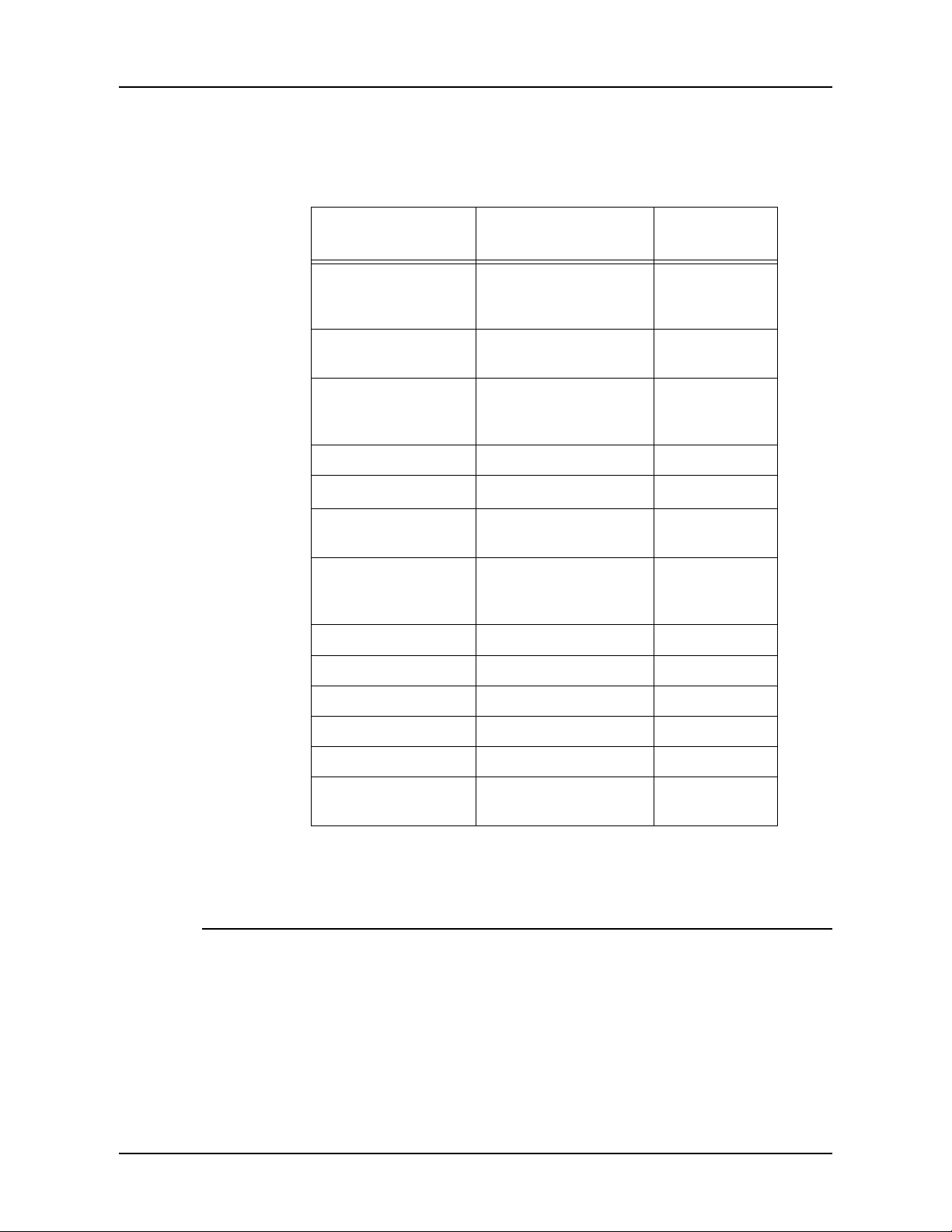
Gerenciamento de cores da DocuSP
Tabela 2-3. Modo XCC padrão e configurações de
Propriedades da fila
anulação
Configuração da fila Aplicabilidade
Intenção de
renderização imagens
Intenção de
renderização - texto
Intenção de
renderização –
gráficos
Origem RGB Modo XCC RGB Padrão
Origem CMYK
Origem CMY
Origem de Cinza
O Perfil ICC de
destino dianteiro/
traseiro
Claridade 0 Anular
Contraste 0 Anular
Saturação 0 Anular
Colorimétrico relativo Padrão
Puro Padrão
Saturação Padrão
™ Coated
SWOP
Especificado pelo
Sistema
Especificado pelo
Sistema
Padrão
Padrão
Anular
Desvio de cor (todos) 0 Anular
TRCs Nenhuma Anular
Emulação de cor da
impressora
Nenhuma Anular
Modo de cor personalizado (padrão)
Selecionado no nível da fila, o Modo de Cor Personalizado
permite que os usuários com amplos conhecimentos de
gerenciamento de cores façam ajustes de cores específicos
usando as ferramentas de cor padrão da indústria.
2-10 Guia de Gerenciamento de Cores
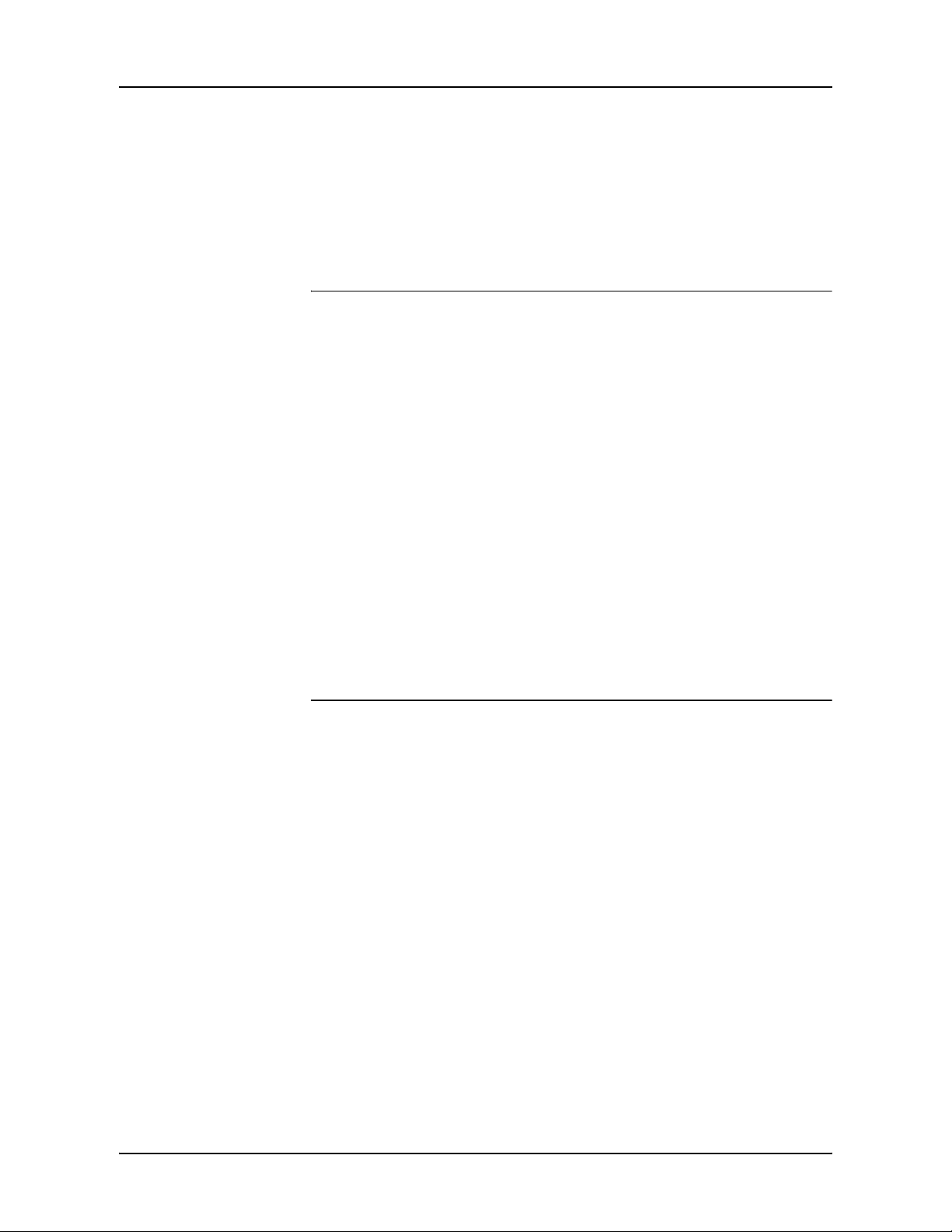
Gerenciamento de cores da DocuSP
Os usuários experientes criam filas com propriedades, padrões
e anulações de cores específicas. Os trabalhos enviados para
essas filas recebem as propriedades da fila automaticamente,
melhorando o fluxo dos trabalhos pela controladora DocuSP e
reduzindo os ajustes necessários em um conjunto padrão de
trabalhos em cores.
Ajustes de cor
As ferramentas de cor viabilizam os ajustes em imagens em
cores.
•A Claridade controla o brilho e o escurecimento relativo de
uma imagem em cores.
•O Contraste é a relação entre tons claros e escuros em uma
imagem.
•A Saturação controla a intensidade ou a pureza da imagem
em cores.
•O Desvio de Cor permite aumentar ou diminuir a quantidade
de uma única cor em uma imagem.
•As TRCs do Usuário foram criadas para oferecer uma
renderização de cores consistente baseada em um
determinado conjunto de propriedades. As TRCs são salvas
e aplicadas aos trabalhos.
Ferramentas de qualidade de imagem
As ferramentas de qualidade de imagem proporcionam um meio
para melhorar a qualidade da imagem.
•A Cobertura compensa as falhas de registro que criam
espaços em branco e variações tonais.
•A Superimposição de Preto compensa a faixa de branco
que pode aparecer quando texto preto é impresso
diretamente sobre uma cor.
NOTA: O uso de Superimposição de Preto na iGen3, em
virtude de sua tecnologia exclusiva, produz resultados
algumas vezes inesperados. Portanto, evite utilizar esta
função na iGen3.
•A Suavização de Serrilhado reduz a aparência de bordas
irregulares de linhas e curvas em textos e gravuras.
Guia de Gerenciamento de Cores 2-11
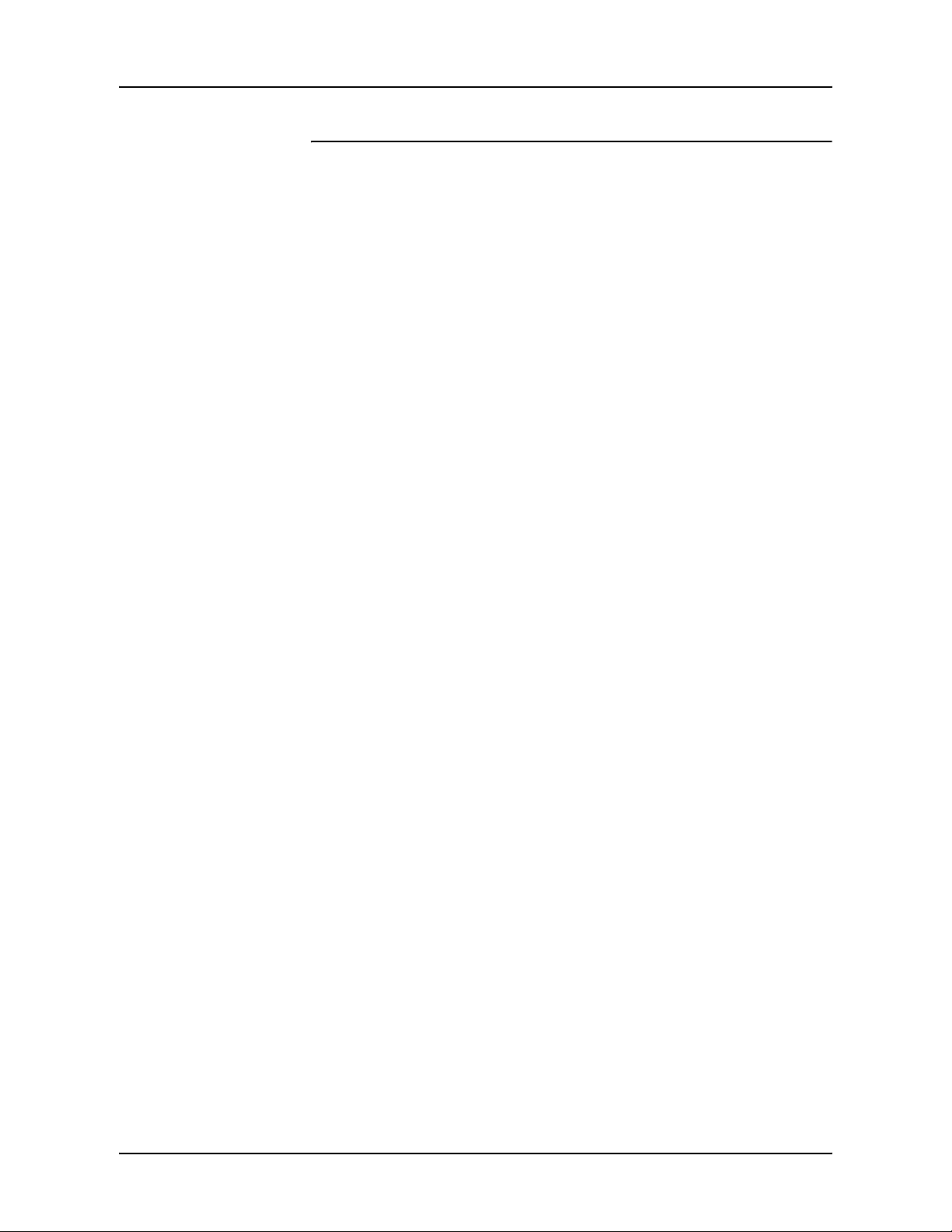
Gerenciamento de cores da DocuSP
Cor profissional
A opção Cor Profissional contém um conjunto de ferramentas
para o usuário experiente otimizar a qualidade das cores.
• A guia Cor de Origem proporciona acesso à lista de perfis
de cor de origem. Esta seleção é utilizada para converter
dados indefinidos em um trabalho recebido. A DocuSP honra
os perfis de origem embutidos.
• A guia Cor de Saída proporciona acesso a um conjunto de
ferramentas aplicado como parte da transformação de cores
do espaço independente de um dispositivo para o espaço
CMYK do mecanismo de impressão.
–Os Meios-tons são os padrões de retícula obtidos pela
impressão de pontos ou linhas com um padrão
específico. A distância entre os pontos é fixa. O tamanho
do ponto varia de acordo com a intensidade da cor.
Quanto mais escura for a cor, maior será o ponto.
Os meios-tons compatíveis com a iGen3 incluem
retículas de 150 pontos, 175 pontos, 200 pontos e
estocásticas. A DC 20xx/60xx Series é compatível com
retículas de 150 pontos, 200 pontos, 200 linhas, 300
linhas e 600 linhas.
Os meios-tons estocásticos aleatoriamente aplicarão
retículas quando a diferença de tons variar de acordo
com diferentes concentrações de pontos e tamanhos de
pontos.
– Redefinir a resolução da imagem
A interpolação é o método que permite obter a máxima
qualidade de imagem. A interpolação estima o valor de
uma função entre dois valores conhecidos e tenta
produzir uma transição suave entre amostras adjacentes
em vez de duplicar pixels, o que poderia resultar em
imagens “pesadas”. Os métodos de interpolação
compatíveis incluem:
Vizinho mais Próximo
Bilinear
Inteligente
NOTA: Estes métodos de redefinição da resolução da
imagem são discutidos no Capítulo 4: “Utilização de
ferramentas de cor”.
2-12 Guia de Gerenciamento de Cores

– Saída
Os Perfis de Destino convertem PCS em CMYK.
Há perfis de destino pré-definidos para GCR (Gray
Component Replacement). O GCR substitui
porcentagens equivalentes do componente cinza por
cores (CMY) e o cinza pelo preto. Isto conserva o
toner e evita o seu acúmulo.
A Emulação poderá ser selecionada no lugar dos
perfis de destino, ou seja, a seleção de um perfil de
cor que emule um tipo específico de perfil de saída
para um material ou dispositivo de impressão.
A Intenção de Renderização oferece opções de
mapeamento de cores. As intenções de renderização
disponíveis são abordadas com detalhes no Capítulo
4: “Utilização de ferramentas de cor” e como a seguir:
Gerenciamento de cores da DocuSP
Saturação
Perceptivo
Colorimétrico Relativo
Colorimétrico Absoluto
Puro
Imprimir como tons de cinza
Imprimir como tons de cinza converte o conteúdo de uma cor em
cinza. Consulte a Ajuda online para obter detalhes, bem como
informações sobre faturamento.
Editor de cores
A DocuSP possui uma tabela de inspeção de cores embutida
para mapear as cores recebidas (PANTONE® Revestida ou
Sem Revestimento) em relação à cor PANTONE®
correspondente criada em CMYK pela DocuSP. Se um arquivo
PostScript ou PDF contiver uma cor sem revestimento, de
processo ou ProSim, uma representação de cor CMYK será
criada usando os valores das cores no arquivo PostScript.
O Editor de Cores é fornecido para permitir a troca da saída
padrão da DocuSP para cores PANTONE®.
Guia de Gerenciamento de Cores 2-13

Gerenciamento de cores da DocuSP
A guia Editor de Cores é abordada com mais detalhes no
Capítulo 4: “Utilização de ferramentas de cor”.
OPI (Open PrePress Interface)
OPI é o processo de substituição de imagens de baixa resolução
por imagens de alta resolução no momento do processamento.
Ele acelera o envio de trabalhos porque permite enviá-los com
imagens de baixa resolução de forma muito mais rápida que
com imagens de alta resolução.
A opção OPI é abordada com mais detalhes no Capítulo 4:
“Utilização de ferramentas de cor”.
DRIs (Display Resolution Images)
A opção existe na guia Trabalho: Propriedades para salvar as
DRIs embutidas em um trabalho. Ela deverá ser ativada para
permitir a exibição e edição de trabalhos na DocuSP.
2-14 Guia de Gerenciamento de Cores

3. Calibração e gerenciamento de
materiais
Os sistemas DocuSP produzem resultados em cores de alta
qualidade em virtude de um modelo de gerenciamento de
materiais flexível e eficaz. As associações, calibração e
caracterização de materiais são processos importantes
utilizados no gerenciamento de materiais.
A calibração é o processo utilizado para retornar o mecanismo
de impressão a um padrão conhecido para a obtenção e
manutenção de uma qualidade de cores consistente para cada
material ou grupo de cores e meios-tons.
A calibração da DocuSP utiliza o Espectrofotômetro X-Rite
DTP41 para medir e ajustar o equilíbrio de cinza da saída em
cores CMYK. Você deve calibrar o X-Rite diariamente. Consulte
a Ajuda online da DocuSP para obter instruções completas
sobre a calibração.
Normalmente, a calibração é executada uma vez para cada
combinação de grupo de cores/meio-tom. Se você não utilizar
um determinado meio-tom para impressão, não precisará
calibrá-lo.
Assim que o material for calibrado, a DocuSP salvará os dados
e automaticamente selecionará a última calibração quando o
material for necessário para um trabalho. A DocuSP pode salvar
até cinco calibrações por material. As calibrações salvas serão
atribuídas ao grupo de cores no qual o material reside, para uso
com os materiais deste grupo de cores.
Guia de Gerenciamento de Cores 3-1

Calibração e gerenciamento de materiais
Caracterização
A caracterização é o processo de criação de um perfil de cor de
destino para os materiais. Os materiais possuem características
diferentes como revestimento, cor e gramatura, os quais
impactam a aparência da cor na folha. Para a maioria dos
usuários, a caracterização não é recomendada para um novo
material; ao invés disso, você deverá colocar o novo material em
um grupo de cores existente.
A DocuSP é fornecida com três grupos de cores pré-instalados,
contendo Materiais Qualificados Xerox. Os Materiais
Qualificados Xerox participarão automaticamente de um dos
grupos de cores pré-instalados e receberão um perfil de destino
antecipadamente. Portanto, não necessitarão de caracterização.
Os materiais novos ou personalizados podem necessitar de
caracterização se você optar por colocá-los em um novo grupo
de cores. Se um material novo ou personalizado for colocado
em um dos grupos de cores pré-instalado, o material utilizará o
perfil atribuído ao grupo de cores. Cada material novo ou
personalizado só precisará ser caracterizado uma vez. Esta
caracterização será atribuída ao grupo de cores e chamada
cada vez que o material for selecionado para uso em um
trabalho.
Uma vez criado, o perfil de cor será atribuído a todos os
materiais do grupo de cores.
Os três grupos de cores pré-instalados são:
• Branco Brilhante (L* > 95)
• Branco (93,7 < L*< 95)
• Outro (L* < 93,7)
NOTA: Os valores L* são os valores do nível de branco; eles
podem ser obtidos por um exame da embalagem da resma do
papel e/ou consultando o fabricante.
Os três grupos de cores pré-instalados não podem ser
excluídos; os Materiais Qualificados Xerox podem ser
removidos da Biblioteca de Materiais, mas não do Catálogo de
Materiais. No entanto, você poderá adicionar novos materiais de
outros fabricantes aos grupos de materiais existentes. Este
procedimento será vantajoso se os novos materiais
compartilharem o mesmo valor de nível de branco.
3-2 Guia de Gerenciamento de Cores

Calibração e gerenciamento de materiais
Adicionalmente, sugerimos que você coloque os materiais em
cores que deseja utilizar no grupo Outros, apesar de que
resultados perfeitamente precisos possam ser obtidos pela
colocação de todos os materiais no grupo branco. Embora
essas sugestões talvez não façam sentido, funcionam bem na
prática. A maioria dos usuários que imprime em material bege
ou azul claro, por exemplo, normalmente prefere uma
consistência máxima de cores em vez de impressões de boa
aparência em um material fora do padrão.
Uma vantagem do modelo de “três materiais” é que ele limita a
calibração a apenas três materiais representativos. O modelo de
“três materiais” é recomendado para a maioria dos fluxos de
trabalho que necessita de uma configuração um pouco mais
ampla que o fluxo de trabalho “não especificado”, mas que
produz melhores resultados em cores.
Dicas para o uso de Materiais Qualificados Xerox
Veja a seguir algumas dicas gerais para o uso de Materiais
Qualificados Xerox:
• Você poderá modificar certos atributos dos Materiais
Qualificados Xerox. Alguns atributos fundamentais não
podem ser modificados, pois afetam o processamento das
cores.
Os atributos fundamentais são:
– Nome
–Cor
– Gramatura
– Revestimento
– Tipo (Tipo, Opacidade, Perfuração, Módulo)
– Acabamento (iGen3 somente)
– Grupo de Cores
• Os Materiais Qualificados Xerox não podem ser movidos de
um grupo de cores a outro. Somente os Materiais Definidos
pelo Usuário poderão ser movidos e totalmente editados de
acordo com sua preferência.
Guia de Gerenciamento de Cores 3-3

Calibração e gerenciamento de materiais
Visão geral do processo de calibração
Consulte a Ajuda online para obter o procedimento de
calibração detalhado.
Antes de iniciar o processo de calibração, o material que você
planeja utilizar para a calibração precisará estar em uma
bandeja programada para ele.
Inicie pela calibração do Espectrofotômetro X-Rite DTP41.
NOTA: A calibração do espectrofotômetro só precisa ser feita
uma vez por dia.
Você precisará do cartão da tira refletora com o mesmo número
de série do espectrofotômetro. Siga as instruções do X-Rite.
Na janela Gerenciador de Cores: Associações da DocuSP,
selecione um material ou grupo de cores representativo. Abra o
Assistente de Calibração e siga as instruções na tela.
Quando o procedimento estiver concluído, aceite os dados de
calibração. Então, a calibração será atribuída ao material ou ao
grupo de cores utilizado durante o processo.
Calibração da família DocuColor 2045/2060/6060
Para as DC 2045/2060 e 6060, a calibração deverá se feita uma
vez ou duas por dia, ou com uma freqüência maior ao imprimir
trabalhos que exijam cores precisas.
O número padrão de impressões de alvos de calibração são
cinco para a família da DC 2045/2060/6060. No entanto, você
poderá optar por imprimir até 200 alvos de calibração de uma
vez; recomendamos imprimir cinco (alvos de duas páginas) e,
então, escolher a quinta impressão que deseja usar para a
calibração.
Calibração da DocuColor iGen3
A calibração deverá ser executada pelo menos uma vez para
cada grupo de cores, por meio-tom, a cada turno de oito horas
para a DocuColor iGen3.
3-4 Guia de Gerenciamento de Cores

Calibração e gerenciamento de materiais
Por exemplo, se os trabalhos a serem impressos durante o turno
da noite necessitarem do Material A usando um meio-tom de
175 pontos para o trabalho 1 e um meio-tom de 200 pontos para
o trabalho 2, será necessário calibrar o equipamento para o
Material A a 175 e 200 pontos.
Estas calibrações serão atribuídas ao Material A com meiostons de 175 e 200 pontos.
Ao calibrar material A4 de 8,5x11", imprima 40 cópias em uma
face do alvo (2 páginas). Para materiais maiores, imprima 20
cópias em uma face do alvo; recomendamos usar a última
impressão para efetuar a calibração.
Dicas sobre alvos de calibração
O software de calibração da DocuSP verifica a primeira cor no
topo de cada tira de calibração para garantir que as tiras de 1 a
13 sejam lidas na ordem correta. Se a cor no topo não for
detectada, ou for detectada inadequadamente, a calibração
falhará. Em virtude das variações de leitura da imagem no topo
da página associadas principalmente ao mecanismo da iGen3,
poderão ocorrer erros de calibração se você pressionar o alvo
demais no espectrofotômetro.
Primariamente, isso poderá ocorrer usando os alvos de
calibração de 11x17", os quais devem ser manualmente
reduzidos para 8,5x17" para alimentação correta no X-Rite. Isso
apresenta a variação de leitura da imagem no topo da página
mencionada anteriormente.
Esta seção oferece instruções gráficas para uma calibração
satisfatória apesar da flutuação do local da imagem no alvo de
calibração.
Provavelmente, este procedimento é mais importante para a
iGen3 em virtude dos erros de registro de imagem na página,
mas aplica-se também às impressoras DC20xx/60xx.
Guia de Gerenciamento de Cores 3-5

Calibração e gerenciamento de materiais
Calibração na presença de variação de imagem - iGen3
A distância é variável.
A distância é constante.
Na iGen3, a distância entre a
imagem e o topo da página é
variável. Isso poderá resultar em
erros de calibração se o alvo for
totalmente empurrado até os
rolos.
Figura 3-1. Alvo de calibração e espaços em branco
Calibração na presença de variação de imagem - iGen3
Etapa 1
Coloque o alvo no
instrumento.
PARE na marca preta, ou
seja, na terceira linha branca
alinhada com a entrada do
instrumento.
Não empurre o alvo no
instrumento além da marca
preta ou terceira linha
branca.
Figura 3-2. Primeira etapa da calibração
3-6 Guia de Gerenciamento de Cores

Calibração e gerenciamento de materiais
Calibração na presença de variação de imagem - iGen3
Etapa 2
PRESSIONE o botão no
instrumento:
Mantenha a posição da linha preta,
ou seja, na terceira linha branca na
entrada do instrumento.
PARE na marca preta, terceira
linha branca alinhada com a
entrada do instrumento.
Figura 3-3. Segunda etapa da calibração
Calibração na presença de variação de imagem - iGen3
Etapa 3
CONTE conforme a luz verde
no instrumento piscar.
PARE na marca preta, ou seja,
na terceira linha branca
alinhada com a entrada do
instrumento.
Figura 3-4. Terceira etapa da calibração
Guia de Gerenciamento de Cores 3-7

Calibração e gerenciamento de materiais
Calibração na presença de variação de imagem - iGen3
Etapa 4
DEPOIS que a luz verde
PISCAR QUATRO VEZES,
empurre o alvo para os
rolos e deixe que eles
apanhem a borda do papel
e o encaminhe até a área de
leitura de dados.
Figura 3-5. Quarta etapa da calibração
3-8 Guia de Gerenciamento de Cores

Calibração e gerenciamento de materiais
Dicas e sugestões para o gerenciamento de materiais
Configurações gerais sobre o fluxo de trabalhos do material de impressão
Configuração do modelo de material com nome não
especificado
As configurações descritas nesta seção utilizam o modelo
“Nome de Material Não Especificado”. Este fluxo de trabalho é
ideal para clientes que possuem um número limitado de
materiais e desejam resultados em cores extremamente
consistentes com operação facilitada do sistema.
Pontos principais:
• Um evento de calibração abrange todos os materiais de um
local.
• Você aceita as características padrão para todos os
materiais. Portanto, os materiais com diferenças sutis de
branco (Branco Brilhante, Branco e Não Branco) serão
tratados da mesma forma pelo sistema.
Recomendações:
• Utilize este fluxo de trabalhos se não estiver preocupado
com pequenas diferenças de branco nos materiais.
• Este fluxo de trabalhos oferece uma configuração
extremamente simples e rápida.
• É simples manter a consistência de cores usando este fluxo
de trabalhos porque uma única calibração aplica-se a todos
os materiais.
• Você, o cliente, nunca precisará ir ao Gerenciador de Cores.
O uso deste fluxo de trabalhos permite utilizar apenas o
Gerenciador de Impressoras.
• Utilize este fluxo de trabalhos se quiser evitar trabalhos
inelegíveis no modelo indicado.
Etapas de configuração (após a instalação do software):
1. Abra o Gerenciador de Impressoras/Bandejas e selecione
uma bandeja (por exemplo, Bandeja 1).
Guia de Gerenciamento de Cores 3-9

Calibração e gerenciamento de materiais
2. Selecione o tamanho, tipo, revestimento e outras opções
para o material e saia. Deixe o nome do material como Não
Especificado.
3. O mesmo deverá ser feito para outras bandejas com
atributos físicos selecionados para o material e nome Não
Especificado.
Calibração de QUALQUER material denominado NÃO
ESPECIFICADO
• No Gerenciador de Impressoras: Bandejas, clique com o
botão direito do mouse em qualquer bandeja/material e
selecione [Calibração]. Execute o processo de calibração.
• Você acabou de calibrar e carregar todos os materiais e
bandejas no sistema. Qualquer trabalho recebido que
corresponda a um atributo de material, como tamanho, será
disponibilizado da bandeja apropriada.
Notas sobre o fluxo de trabalhos:
• Os materiais Não Especificados são sempre colocados no
grupo padrão e utilizam sua calibração e perfis de destino.
• O grupo padrão poderá ser alterado e utilizado
posteriormente por qualquer material não especificado no
sistema.
Configuração do modelo de três materiais
Esta configuração utiliza grupos de três materiais para
representar todos os materiais que você utiliza. Os três grupos
criados da Xerox representam as opções Branco Brilhante,
Branco e Outros.
A finalidade desta configuração, quando comparada com o fluxo
de trabalho Não Especificado, é acomodar diferenças de branco
comuns em materiais usando apenas três grupos.
Nesta configuração, você adiciona os materiais de outros
fabricantes nos quais deseja imprimir a um dos três grupos.
• Branco Brilhante (Acima de 95)
• Branco (93,7 > L* <= 95)
• Outro (L* <= 93,7)
NOTA: Os valores do nível de branco podem ser encontrados na
embalagem da resma e/ou solicitados ao fabricante.
3-10 Guia de Gerenciamento de Cores

Calibração e gerenciamento de materiais
Pontos principais:
• Determinação de vários níveis de branco em materiais
diferentes.
• Limita a calibração a três tipos de materiais.
• Recomendada para a maioria dos fluxos de trabalhos.
• Requer três calibrações de materiais em vez de uma
(Modelo Não Especificado).
Adição de um Material Qualificado Xerox:
1. Selecione [Gerenciador de Impressoras: Biblioteca de
Materiais: Catálogo de Materiais].
2. Selecione um material Xerox no Catálogo de Materiais e
adicione-o à Biblioteca de Materiais.
3. Selecione seu material no Gerenciador de Impressoras e
calibre-o se necessário.
NOTA: Os materiais pré-instalados possuem um de três perfis
de materiais: Branco Brilhante, Branco ou Outro, de acordo com
seu grupo de cores.
Adição de um novo material de outro fabricante:
1. Selecione Gerenciador de Impressoras: Novo Material.
2. Adicione seu nome personalizado.
3. Selecione o grupo de cores, se um grupo diferente do grupo
padrão for desejado.
4. O novo material automaticamente assimilará a calibração do
grupo.
NOTA: Esteja atento para o fato de que se qualquer material no
mesmo grupo de branco tiver sido calibrado, o novo material
automaticamente assumirá a calibração do grupo.
NOTA: Na iGen3, o material personalizado será criado na
Interface da Impressora e sempre fará parte do grupo padrão.
Você poderá mover o material para outro grupo na controladora
DocuSP.
Guia de Gerenciamento de Cores 3-11

Calibração e gerenciamento de materiais
.
Tabela 3-1. Agrupamento de materiais de amostra da DocuSP
Nome do
grupo
Branco
Brilhante
Branco Digital Color Colotech+ SuperGloss 3r95451 135 95,0 (93,7 < L* <=
Nome do papel Número R g/m² L* Critério de
agrupamento
por L*
Color Expressions 98 Bright White Cover 3r111 60 270 97,8 (L* > 95)
Color Expressions 98 Bright White Cover 3r5533 176 97,7
Color Expressions 98 Bright White Cover 3r6386 163 97,6
Digital Color Colotech Natural White 3r97102 100 97,5
Color Expressions+ 96 3r11390 163 97,1
Color Expressions+ 96 3r11385 105 97,0
Color Expressions+ 96 3r11387 120 97,0
Color Expressions+ 96 3r11380 90 96,8
Digital Color Super Gloss 3r6290 8pt 94,8
Digital Color Super Gloss 3r6294 10pt 94,7
Digital Color Super Gloss 3r6350 12pt 94,4
Digital Color Colotech+ Silk Coated 3r97166 120 94,3
95)
Digital Color Gloss Cover 3r11339 280 94,2
Digital Color Colotech+ SuperGloss 3r94641 90 94,1
Digital Color Silk 3r11360 140 93,9
Digital Color Silk 3r11363 280 93,8
Digital Color Silk 3r11357 210 93,8
Digital Color Colotech+ SuperGloss 3r94672 250 93,8
3-12 Guia de Gerenciamento de Cores

Calibração e gerenciamento de materiais
Tabela 3-1. Agrupamento de materiais de amostra da DocuSP
Outro Digital Color Gloss Cover 3r11333 210 93,7 (L* < 93,7)
Digital Color Colotech+ Silk Coated 3r95224 120 93,7
Digital Color Colotech+ SuperGloss 3r97098 280 93,7
Digital Color Colotech+ Silk Coated 3r97163 280 93,6
Digital Color Colotech+ SuperGloss 3r94668 220 93,5
Digital Color Gloss Cover 3r11336 140 93,4
Digital Color Graphics White Fiber 3r111 66 105 93,4
Digital Color Colotech+ SuperGloss 3r94661 200 93,3
Digital Color Colotech+ SuperGloss 3r94646 100 93,3
Digital Color Colotech+ SuperGloss 3r94656 160 93,3
Digital Color Gloss Cover 3r11330 120 93,2
Dicas sobre materiais em cores e personalizados
Recomendamos colocar todos os materiais, inclusive os novos
ou personalizados, em um dos três grupos de cores
preexistentes. Isso limitará a necessidade de calibração a três
grupos de meios-tons.
Pode ser útil colocar todos os materiais em cores em um único
grupo. Considerando-se que todos os materiais em cores por
definição terão um nível de branco inferior a L* 93,7, os
materiais de outras cores deverão ser colocados no grupo de
cores Outros. No entanto, você talvez prefira os resultados
obtidos usando um perfil branco ou branco brilhante para
materiais de outras cores.
Veja a seguir uma maneira simples de se determinar que grupos
de cores seriam ideais para um material em cores específico:
1. Adicione o material em uma bandeja.
2. Se desejar, em [Gerenciador de Impressoras: Bandejas],
selecione a opção que permite forçar a alimentação da
bandeja. Alternativamente, você poderá apenas programar
um material específico para o trabalho.
NOTA: A opção que permite forçar a alimentação da bandeja
não está disponível na iGen3.
3. Envie o trabalho para uma fila de retenção na controladora.
O trabalho deverá conter diversos tipos de imagens, por
exemplo, fotos, meios-tons, gráficos e textos. Você deverá
Guia de Gerenciamento de Cores 3-13

Calibração e gerenciamento de materiais
estar familiarizado com a impressão desses trabalhos em
materiais com e sem revestimento.
4. Abra as propriedades para o trabalho no Gerenciador de
Trabalhos.
5. Selecione [Cor Profissional: Cor de Saída].
6. Na guia Cor de Saída, selecione o botão de opção para o
Perfil de Destino e abra o menu suspenso.
7. Selecione um perfil para um dos três perfis de grupos de
cores pré-instalados.
8. Selecione [OK] para fechar o diálogo Cor Profissional e [OK]
novamente para salvar as alterações em Propriedades do
Trabalho.
9. Clique com o botão direito do mouse no trabalho no
Gerenciador de Trabalhos e selecione [Prova] no menu de
contexto. O trabalho será liberado para processamento.
10. Recupere a impressão na bandeja de saída da impressora.
11.Repita as etapas de 4 a 10 duas vezes, selecionando um
perfil de Destino diferente de cada vez.
NOTA: Após a prova do trabalho, aparecerá uma lista de
trabalhos inativos no Gerenciador de Trabalhos. Ele
receberá a designação “prova satisfatória”. Neste local é
onde você o encontrará da segunda e terceira vez que o
revisar.
12.Compare as três impressões. Pela determinação de que
perfil de destino produz as impressões mais agradáveis no
material em cores, decida a que grupo de cores deseja
adicionar o material em cores.
Se nenhuma das três impressões for satisfatória para as
suas necessidades, você poderá optar por criar um novo
grupo para colocar o novo material em cores. Além disso,
você talvez precise utilizar uma TRC de Usuário específica
para estabelecer correspondências com cores específicas.
NOTA: A maioria dos usuários considera que o grupo Branco
satisfaz suas necessidades, independentemente da cor,
revestimento, nível de branco ou gramatura de seus
materiais.
3-14 Guia de Gerenciamento de Cores

4. Utilização de ferramentas de cor
A controladora DocuSP oferece diversas ferramentas de
gerenciamento de cores. Determine que ferramentas de
gerenciamento de cores deseja utilizar de acordo com os
requisitos do trabalho e seus próprios conhecimentos e
habilidades.
Para tratar os diversos níveis de requisitos de trabalhos e
conhecimentos e habilidades do usuário, a controladora
DocuSP oferece três níveis de gerenciamento de cores, todos
capazes de produzir saídas em cores de alta qualidade.
•O Gerenciamento Automático de Cores proporciona cores
consistentes de alta qualidade com calibração de rotina e
aplicação do modo de Consistência de Cores Xerox ou
Específico do Mecanismo de Impressão no nível da fila.
•O Gerenciamento Simples de Cores proporciona cores
consistentes de alta qualidade com calibração de rotina e
ferramentas de cor fáceis de usar. Elas viabilizam o ajuste de
desvios de cor por meio de barras deslizantes simples para
Claridade, Contraste e Saturação. As opções Cobertura,
Superimposição de Preto e Suavização de Serrilhado
também podem ser aplicadas.
•O Gerenciamento de Cor Profissional proporciona cores
consistentes de alta qualidade com calibração de rotina e um
complemento total de ferramentas de gerenciamento de
cores padrão da indústria, as quais permitem fazer ajustes
de cores.
Utilização do modo de cor personalizado (padrão)
O Modo de Cor Personalizado é o padrão para novas filas e
produzirá ótimos resultados para a maioria dos trabalhos. O
modo de cor personalizado pode ser utilizado por usuários
experientes para fazer ajustes em propriedades de cores,
renderizações, redefinições de resoluções de imagens,
emulações e TRCs do Usuário. Os ajustes de cores
personalizados poderão ser feitos no nível do trabalho ou da fila.
Guia de Gerenciamento de Cores 4-1

Utilização de ferramentas de cor
Os usuários experientes podem criar filas com configurações de
propriedades de cor específicas para que os trabalhos enviados
a essas filas recebam automaticamente suas propriedades.
As filas deste tipo oferecem aos operadores um caminho para
saída da impressão em cores de alta qualidade sem a
necessidade de um conhecimento detalhado dos perfis de cor.
Os perfis são pré-ajustados antes da intervenção do operador.
Ferramentas básicas de cor
As ferramentas básicas de cor podem ser aplicadas no nível da
fila, do trabalho ou da página. Os ajustes são feitos em todas as
cores e serão progressivos se mais de um ajuste for feito em
uma imagem.
Os ajustes são feitos quando o processamento cria o perfil de
saída CMYK da DocuSP.
As ferramentas básicas de cor são utilizadas quando uma
imagem requer um ajuste global viabilizado por uma das
ferramentas.
• Utilize Claridade para clarear ou escurecer uma imagem.
• Aumente o Contraste para clarear destaques e escurecer
sombras.
Diminua o Contraste para escurecer destaques e clarear
sombras.
• Aumente a Saturação quando quiser imprimir cores mais
intensas.
Diminua a Saturação para suavizar as cores.
Figura 4-1. Controles de Claridade, Contraste e
Saturação de cores
4-2 Guia de Gerenciamento de Cores

Utilização de ferramentas de cor
• A adição ou subtração de cores usando o Desvio de Cor
impacta todas as cores em uma imagem.
Figura 4-2. Controles de Desvio de Cor
– Ciano x vermelho: Mover a barra deslizante em direção
ao ciano adiciona ciano pela redução da quantidade de
vermelho. Mover a barra deslizante em direção ao
vermelho adiciona vermelho pela redução da quantidade
de ciano.
– Magenta x verde: Mover a barra deslizante em direção ao
magenta adiciona magenta pela redução da quantidade
de verde. Mover a barra deslizante em direção ao verde
adiciona verde pela redução da quantidade de magenta.
– Amarelo x azul: Mover a barra deslizante em direção ao
amarelo adiciona amarelo pela redução da quantidade de
azul. Mover a barra deslizante em direção ao azul
adiciona azul pela redução da quantidade de amarelo.
Ferramentas de qualidade de imagem
As ferramentas de qualidade de imagem podem ser aplicadas
no nível da fila, do trabalho ou da página.
Figura 4-3. Ferramentas de qualidade de imagem
Guia de Gerenciamento de Cores 4-3

Utilização de ferramentas de cor
•A Cobertura compensa as áreas em branco entre as cores e
regiões com variações de tons causadas por falhas de
registro.
Figura 4-4. Diálogo Configuração de Cobertura
A cobertura deve ser feita na controladora DocuSP, mas
também poderá ser feita no nível do aplicativo do cliente. Se
a cobertura for aplicada no aplicativo (dependendo do
aplicativo), não utilize a opção de Cobertura da controladora.
• Superimposição de Preto
– A Superimposição de Preto da DocuColor 2045/2060/
6060 impede a remoção do fundo de um objeto preto,
provocando a impressão da imagem preta sobre cor
anterior e eliminando faixas de branco em seu contorno.
Para exibir o diálogo no qual encontrar e definir esta
função, consulte a Figura 4-3.
– A DocuColor iGen3 coloca as cores na imagem de uma
maneira exclusiva, iniciando com a adição de preto. O
uso de superimposição de preto gera pretos com
aparência borrada.
A configuração padrão para Superimposição de Preto na
iGen3 é Desligado. Recomendamos ativar esta função
apenas quando necessário.
•A Suavização de Serrilhado reduz a aparência irregular de
curvas e linhas em textos e gravuras. Para exibir o diálogo
no qual encontrar e definir esta função, consulte a Figura 4-3.
4-4 Guia de Gerenciamento de Cores

Utilização de ferramentas de cor
Curvas de reprodução de tonalidades do usuário (TRCs)
As TRCs do Usuário proporcionam ao usuário experiente uma
ferramenta que viabiliza o ajuste da cor de saída em todas as
separações de cores ou em separações individuais de uma
imagem.
Figura 4-5. Janela de configuração da TRC do Usuário
Crie TRCs do Usuário para fazer e salvar ajustes de cores que
possam ser aplicados aos trabalhos. A criação de TRCs do
Usuário deve ser executada por usuários com um alto nível de
conhecimento de cores.
Por exemplo, crie uma TRC que faça a compensação dos
trabalhos enviados de um determinado dispositivo que gere um
tom de magenta consistente. Um ajuste da TRC para este tom
deverá ser criado e aplicado a todos os trabalhos enviados do
dispositivo. Este procedimento reduzirá o tempo de preparação
do trabalho e assegurará que o mesmo ajuste seja feito para
todos os trabalhos enviados do dispositivo.
Guia de Gerenciamento de Cores 4-5

Utilização de ferramentas de cor
Ferramentas de cor profissional
Os usuários experientes empregam ferramentas de cor
profissional para a obtenção de ajustes de cores mais elevados.
Os usuários selecionam os perfis de cor de origem e destino a
serem utilizados na conversão para CMYK do mecanismo de
impressão.
O uso de ferramentas de cor profissional depende dos requisitos
de cor. Você poderá utilizar estas ferramentas para melhorar a
qualidade das cores.
•A Cor de Origem permite selecionar um perfil de cor de
entrada RGB, CMYK e Cinza para a imagem, de acordo com
o tipo de objeto.
A seleção de um perfil de cor de origem colocará a imagem
no caminho de processamento da cor do perfil de origem se
não houver um perfil embutido para ela.
Figura 4-6. Cor Profissional: Diálogo Cor de Origem
•A Cor de Saída permite selecionar perfis que maximizam o
potencial de cores para o mecanismo de impressão de saída.
–Os Meios-tons são criados pela divisão de uma imagem
em um padrão de pontos em cores. Quanto maiores os
pontos, mais escura será a cor.
Para a iGen3, sugerimos utilizar o padrão de 175 pontos
para a maioria dos trabalhos e 200 pontos para trabalhos
em materiais revestidos.
Para a DC 20xx/60xx, sugerimos utilizar o perfil padrão.
4-6 Guia de Gerenciamento de Cores

Utilização de ferramentas de cor
– Redefinir a Resolução da Imagem: A controladora
DocuSP permite selecionar um método de interpolação,
ou de redefinição da resolução da imagem, para
dimensionar as imagens e obter uma saída com a
máxima qualidade de imagem e desempenho de
processamento desejado. A Interpolação é definida como
o processo estimado do valor de uma função entre dois
valores conhecidos. No contexto de Interpolação da
Imagem, a função de valores conhecidos é a imagem de
entrada e os valores estimados são os calculados para a
imagem de saída. A Interpolação de Imagem tenta
produzir uma transição suave entre amostras adjacentes
em vez de simplesmente duplicar pixels (o que resultaria
em imagens “pesadas”).
Figura 4-7. Métodos de Interpolação
Veja a seguir os métodos de interpolação que podem ser
selecionados:
Interpolação pelo Vizinho mais Próximo: O método
utilizado para dimensionar dados de uma imagem
(pixels) de uma resolução a outra. O valor do pixel de
saída é simplesmente o valor do pixel de entrada mais
próximo do local de saída. A interpolação pelo vizinho
mais próximo é a interpolação mais veloz na
controladora DocuSP.
Guia de Gerenciamento de Cores 4-7

Utilização de ferramentas de cor
Interpolação Bilinear: O método utilizado para
dimensionar dados de uma imagem (pixels) de uma
resolução a outra. O pixel de substituição na imagem
dimensionada é calculado pela soma aritmética dos
quatro valores dos pixels mais próximos na imagem
de origem. Este método oferece uma qualidade mais
alta que a Interpolação pelo Vizinho mais Próximo.
Interpolação Inteligente: O método utilizado para
dimensionar dados de uma imagem (pixels) de uma
resolução a outra. Este método de interpolação
automaticamente escolhe entre a interpolação bilinear
e a filtrada, de acordo com as características da
imagem de entrada. A Interpolação Inteligente é a
interpolação de mais alta qualidade disponível na
DocuSP.
A Interpolação Filtrada é o método utilizado para
dimensionar dados de uma imagem (pixels) de uma
resolução a outra. O pixel de saída é calculado pela
passagem do pixel de entrada pelo filtro para a
determinação do pixel de saída. A controladora
DocuSP utiliza um filtro dinamicamente determinado
pela freqüência do meio-tom de saída e
características da imagem de entrada. A Interpolação
Filtrada é utilizada como parte da opção Interpolação
Inteligente na controladora DocuSP.
– A opção Saída permite selecionar os perfis de saída.
O Perfil de Destino fornece a lista de perfis de cor
que podem ser atribuídos a um trabalho. Qualquer
perfil poderá ser selecionado e terá prioridade sobre o
perfil atribuído pelo grupo de cores.
A listagem contém perfis para a atribuição de GCR
(Gray Component Removal). GCR é o processo
que permite substituir uma porcentagem igual de
cinza por preto, reduzindo a quantidade de toner
usada.
Você poderá selecionar um perfil GCR para a
maioria dos materiais. No entanto, na maioria dos
casos é melhor utilizar a configuração
Especificado pelo Sistema, a qual é otimizada para
o sistema.
Utilize perfis de destino para substituir o perfil de
cor atribuído ao grupo de cores do material.
4-8 Guia de Gerenciamento de Cores

Utilização de ferramentas de cor
Emulação
Utilize uma emulação para renderizar uma imagem
RGB ou CMYK nativa para simular a aparência de
uma impressora específica. Um exemplo seria a
seleção de SWOP™ Coated para simular uma
impressora SWOP™.
Renderização
A renderização pode ser automaticamente aplicada a
todos os objetos de dados em uma imagem ou a
renderização individual pode ser aplicada a uma
imagem, texto ou objetos gráficos de dados
específicos em uma imagem.
Os objetos de imagem são definidos como fotografias
e os objetos gráficos como gravuras ou gráficos
comerciais.
Para as imagens RGB, o uso da renderização
Especificada pelo Sistema (padrão) é perfeitamente
aceitável.
Para as imagens CMYK, o uso da renderização
Especificada pelo Sistema (padrão) é perfeitamente
aceitável. A intenção de Saturação para a LUT 4x4
CMYK é derivada da intenção Colorimétrico Relativo.
Em geral, utilize Colorimétrico Relativo para
estabelecer uma correspondência com uma prova.
Utilize outras intenções de renderização de acordo
com sua preferência.
Tabela 4-1. Padrões especificados do sistema
Tipo de objeto Renderização
Imagens Colorimétrico Relativo
Gráficos Saturação
Te xt o P ur o
Utilize Saturação para renderizar gráficos
comerciais como documentos, tabelas, gráficos,
etc. do Microsoft Power Point.
Utilize Perceptivo para renderizar imagens
fotográficas e obter documentos com aparência de
impressão comercial.
Guia de Gerenciamento de Cores 4-9

Utilização de ferramentas de cor
Utilize Colorimétrico Relativo quando tentar
aplicar os valores de cores mais próximos aos do
perfil de cor do mecanismo de impressão para o
perfil de saída, considerando o nível de branco do
material. Utilizado para a correspondência de
cores como em uma prova de SWOP™.
Utilize Colorimétrico Absoluto quando tentar
aplicar os valores de cores mais próximos aos do
perfil de cor do mecanismo de impressão para o
perfil de saída, usando o nível de branco padrão.
Colorimétrico Absoluto é utilizado na comparação
com um valor absoluto. A tendência dos destaques
é tornarem-se “lavados” e as cores parecerem
mais claras com o uso da renderização
Colorimétrico Absoluto.
Utilize Puro para renderizar textos e gravuras, pois
ele reduz as texturas dos meios-tons para
aumentar a visibilidade do texto em fundos em
cores. A opção Puro é ideal para textos RGB.
Editor de cores
A janela Editor de Cores exibe a lista de cores reconhecidas
pelo sistema. A lista pode exibir cores PANTONE®, cores
PANTONE® editadas e cores personalizadas do usuário.
O operador poderá exibir as propriedades de todas as cores,
editá-las e excluir cores personalizadas. Você poderá imprimir
um livro de amostras de cores PANTONE® Sem Revestimento
ou PANTONE® Revestida ou imprimir uma prova de uma cor
editada.
Compreensão da janela Editor de Cores
O Editor de Cores contém diversos menus e listas que permitem
exibir propriedades e editar cores.
4-10 Guia de Gerenciamento de Cores

Utilização de ferramentas de cor
FigurA 4-8. A guia Editor de Cores
• O menu Exibir: O menu Exibir é uma caixa suspensa que
permite definir a tabela para mostrar uma das seguintes
opções:
– Todas
– SWOP™ Coated
– SWOP™ Uncoated
– Personalizada
• Tipo de Cor (ícone): A coluna que exibe uma dica (se
presente) quando você passa o mouse sobre o ícone gráfico.
• CMYK: A coluna que contém valores numéricos que
correspondem aos respectivos valores de Ciano, Magenta,
Amarelo e Preto presentes em cada cor.
• Visualização: A coluna que contém as representações das
cores na tabela.
NOTA: Estas representações não são necessariamente
precisas em termos de cor e devem ser utilizadas apenas
como referência.
Guia de Gerenciamento de Cores 4-11

Utilização de ferramentas de cor
• Menu do botão do direito do mouse ou de contexto:
O menu disponibilizado quando você clica com o botão
direito do mouse em uma fileira da tabela.
As opções disponíveis no menu do botão direito do mouse
são:
– Editar...: Abre o diálogo Editar
– Novo...: Abre o diálogo Novo
– Livro de Amostras de Impressão...: Permite imprimir
um livro completo de amostras de cores PANTONE®.
– Reverter: Disponibilizado quando uma cor PANTONE®
editada é selecionada. Este controle reverte a cor editada
às configurações originais.
– Excluir: Disponibilizado quando uma cor personalizada é
selecionada, este controle exibe a caixa Excluir Alerta de
Confirmação.
– Reexibir: Atualiza a exibição no Editor de Cores.
• Nome da Cor: O campo de texto que pode ser utilizado para
localizar um nome de cor específico. Se houver texto
presente neste campo, o botão [Localizar Próximo] será
disponibilizado. O botão [Localizar Próximo] localiza a
próxima instância da seqüência de texto na lista de nomes
de cores. Se o fim da lista for atingido sem que se encontre
uma opção correspondente, aparecerá uma caixa de alerta,
indicando “Nenhum nome correspondente encontrado”.
OPI (Open PrePress Interface)
A controladora DocuSP permite empregar OPI (Open PrePress
Interface). Esta função permite a substituição de imagens com
resolução total no momento do processamento, o que acelera o
envio e diminui o tempo de processamento/criação do trabalho.
4-12 Guia de Gerenciamento de Cores

Utilização de ferramentas de cor
Figura 4-9. Diálogo da configuração OPI
Este processo funciona da seguinte maneira:
1. Um repositório de imagens é criado na controladora DocuSP.
Ele contém todas as imagens com resolução total que serão
empregadas pelos criadores de documentos.
2. Um caminho de Pesquisa OPI é criado no menu
Configuração para que a controladora DocuSP saiba onde
encontrar a cópia local da imagem TIFF com resolução total.
3. Uma fila com a opção Substituição OPI ativada é
configurada. Esta função é encontrada na guia Propriedades
da Fila: PostScript/PDF.
4. São criadas imagens análogas de baixa resolução para
todas as imagens com resolução total; elas são distribuídas
aos criadores de documentos.
5. Os criadores posicionam as imagens em seus documentos e
determinam a posição, o tamanho, informações de corte e
comentários OPI (estes são normalmente feitos pelo
aplicativo).
NOTA: Os aplicativos compatíveis são (mas não limitam-se
a): Pagemaker™, InDesign™, Quark™ e FreeHand™.
6. O trabalho é enviado a uma fila habilitada para OPI da
controladora DocuSP.
Guia de Gerenciamento de Cores 4-13

Utilização de ferramentas de cor
7. No momento do processamento, a controladora substituirá
as imagens com resolução total pelas de baixa resolução
enviadas com o trabalho.
Utilização do modo específico do mecanismo de impressão
Utilize o modo específico do mecanismo de impressão se
desejar imprimir o trabalho em várias impressoras do mesmo
modelo ou se utilizar a opção Salvar TIFF.
Figura 4-10. Exemplo de Modo Específico do Mecanismo de
Impressão (iGen3 CMYK)
O Modo Específico do Mecanismo de Impressão fornece
configurações pré-definidas que otimizam o desempenho de
impressoras DocuSP específicas. Este modo oferece um
caminho de conversão de perfil consistente para perfis não
definidos fornecendo a interpretação de cores padrão e valores
de renderização ideais para a impressora. As configurações
padrão da impressora serão aplicadas se não houver um
conjunto de propriedades correspondentes no trabalho.
O Modo Específico do Mecanismo de Impressão é selecionado
na fila e aplicado a todos os trabalhos enviados para ela.
4-14 Guia de Gerenciamento de Cores

Utilização de ferramentas de cor
Utilização do modo XCC (Consistência de Cores Xerox)
Utilize o modo XCC para os trabalhos sem requisitos de cor
exclusivos, que possam ser impressos em outras impressoras
Xerox.
Figura 4-11. Seleção do modo XCC
XCC é selecionado na fila e aplicado a todos os trabalhos
enviados à ela.
O uso de XCC produz uma imagem para o mesmo documento,
similar à enviada a qualquer impressora em cores Xerox
executando no modo XCC. O modo XCC padroniza a maneira
que a controladora DocuSP utiliza para interpretar perfis de cor
desconhecidos e fazer conversões usando um perfil de saída
padrão Xerox.
Se a opção XCC for selecionada, você não poderá fazer outros
ajustes de cores. As propriedades de cor ficarão esmaecidas e
não poderão ser selecionadas.
Muitos trabalhos que utilizam XCC são salvos no Formato de
Reimpressão Rápida para reimpressão.
Guia de Gerenciamento de Cores 4-15

Utilização de ferramentas de cor
4-16 Guia de Gerenciamento de Cores

5. Pesquisa de defeitos
O que fazer se surgirem problemas de qualidade de imagem ou
de cor nas imagens impressas? Determinar a origem do
problema é uma atividade primária no processo de pesquisa de
defeitos.
Determinar e definir exatamente o problema ajuda a identificar
onde ele reside.
Perguntas importantes nesta fase:
• O problema está relacionado às imagens?
• Existe algum problema de configuração do aplicativo?
• Existem configurações de propriedades incorretas na
DocuSP?
• Existem problemas no mecanismo de impressão?
• O problema pode ser solucionado na DocuSP ou precisa ser
Este módulo de pesquisa de defeitos assume que é possível
tomar ações na DocuSP para solucionar problemas.
Caminhos de imagem
Um bom local para iniciar a pesquisa de defeitos é identificar o
caminho de imagem tomado pelo trabalho no sistema.
Determine se o trabalho seguiu o caminho Nativo, Reimpressão
Rápida, Padrão ou Aperfeiçoado Xerox e envie-o usando outro
caminho. Se o trabalho for impresso com cores satisfatórias, o
problema está relacionado a um determinado caminho.
Se o caminho de reprodução de imagem não for a causa do
problema, a próxima etapa será isolar as intenções de
renderização utilizadas. É possível que a intenção de
renderização escolhida no trabalho esteja sendo anulada pela
intenção escolhida na fila.
escalado?
Guia de Gerenciamento de Cores 5-1

Pesquisa de defeitos
Lembre-se...
Uma terceira possibilidade deverá ser testada se as duas
primeiras não estiverem provocando o problema de formação da
imagem: pode existir uma divergência de cor de origem entre a
fila e o espaço de cor de entrada do trabalho. Por exemplo, se a
intenção do trabalho for renderizar um documento do tipo CMYK
originalmente projetado para impressão SWOP™, você
precisará utilizar “SWOP™ Coated CMYK” como a origem do
espaço de cor CMYK. Se FOGRA Gloss for selecionado em
Propriedades do Trabalho e SWOP™ CMYK for selecionado em
Propriedades da Fila, ocorrerá uma divergência.
Para encerrar este capítulo, gostaríamos de oferecer uma lista
resumida de itens importantes:
• Os Ajustes de Cor são executados em PCS (XYZ), portanto
sempre chamam o caminho ICC.
• A Calibração e as TRCs do Usuário são aplicadas no
hardware. Elas não afetam o desempenho do
processamento nem o caminho de cor.
• O Caminho Aperfeiçoado Xerox sempre proporciona
desempenho de processamento aprimorado e melhor
qualidade de imagem.
• O uso de perfis de cor e LUTs pré-instalados é suficiente
para a maioria dos trabalhos e materiais personalizados.
• A criação e utilização de perfis sempre chamará o caminho
ICC.
• Ao utilizar arquivos sem tags, assegure-se de que a origem
RGB ou o espaço CMYK apropriado esteja selecionado na
fila ou no trabalho.
• Se ocorrer uma divergência entre a Origem CMYK e a
Emulação de Destino, os resultados serão imprevisíveis.
• A maioria dos arquivos PDF possui uma intenção do tipo
Colorimétrico Relativo intrínseca especificada. Se você
quiser alterá-la, deverá selecionar uma anulação de fila ou
de trabalho.
5-2 Guia de Gerenciamento de Cores

A. Padrões especificados pelo
sistema
Esta seção descreve com detalhes as várias ferramentas de
Gerenciamento de Cores e seus status padrão, especificados
pelo sistema.
Tabela A-1.
Ferramenta de
Gerenciamento
de Cores DC 2045/2060/6060 DC iGen3
Modo de Cor 0 +/- 100 0 +/- 100
Claridade 0 +/- 100 0 +/- 100
Contraste 0 +/- 100 0 +/- 100
Desvio de Cor:
• Ciano x
Vermelho
• Magenta x
Verde
•Amarelo x
Azul
• 0 +/- 100 (todo Ciano
x todo Vermelho)
• 0 +/- 100 (todo
Magenta x todo
Verde)
• 0 +/- 100 (todo
Amarelo x todo Azul)
• 0 +/- 100 (todo Ciano
x todo Vermelho)
• 0 +/- 100 (todo
Magenta x todo
Verde)
• 0 +/- 100 (todo
Amarelo x todo Azul)
Cobertura Desligada
Quanto ativada:
• comprimento= 1
• largura= 1
Cobertura de
Imagem/Gráfico
Superimposição
de Preto
Suavização de
Serrilhado
Cor de Origem • RGB - sRGB
Desligada Desligada
Desligada Desligada
Desligada Desligado
• CMYK - SWOP
Coated CMYK
• CINZA - DC2000
CINZA
™
Desligada
Quanto ativada:
• comprimento= 1
•largura= 1
• RGB - sRGB
• CMYK - SWOP
Coated CMYK
• CINZA - iGen3
CINZA
™
Guia de Gerenciamento de Cores A-1

Padrões especificados pelo sistema
Ferramenta de
Gerenciamento
de Cores DC 2045/2060/6060 DC iGen3
Tabela A-1.
Cor de Saída –
meio-tom
Cor de Saída:
Redefinir a
Resolução da
Imagem
Perfil de Destino Especificado pelo
Emulação Desligada Desligada
Intenção de
Renderização:
• Saturação
•Perceptivo
• Colorimétrico
Relativo
• Colorimétrico
Absoluto
•Puro
OPI Desligada Desligada
200 pontos 175 pontos
• Bilinear
• Filtrada
• Vizinho mais Próximo
• Inteligente
Sistema
• Imagens –
Colorimétrico
Relativo
• Texto - Puro
• Gráficos – Saturação
• Bilinear
• Filtrada
• Vizinho mais Próximo
• Inteligente
Especificado pelo
Sistema
• Imagens –
Colorimétrico
Relativo
• Texto - Puro
• Gráficos – Saturação
A-2 Guia de Gerenciamento de Cores

B. Glossário de termos de
gerenciamento de cores
Associações A controladora DocuSP utiliza associações que criam grupos de
cores de materiais similares que podem utilizar uma única
calibração. Assim que um material for associado a um grupo de
cores, ‘herdará’ seus atributos.
Calibração A calibração é o processo que permite ao usuário medir a saída
da impressora em relação a um padrão conhecido, usando um
espectrofotômetro para varrer testes-padrão. Este processo
permite que o usuário faça ajustes para “variações” na resposta
de cor da impressora e obtenha resultados consistentes.
CIELAB O modelo do espaço de cor padrão definido pelo Committee
Internationale de l’Eclairage, um comitê de padrões
internacionais. L*A*B* é o espaço de cor que descreve as cores
de acordo com as respostas do olho humano.
Claridade A refletância percebida em uma superfície.
CMYK O modelo do espaço de cor que define as quantidades relativas
de toner Ciano, Magenta, Amarelo e Preto que serão aplicadas
à impressão. CMYK pode ser encontrado em perfis de entrada e
saída.
Colorimétrico Refere-se ao mapeamento de uma cor de saída diretamente
para uma cor de entrada.
Colorimétrico
Absoluto
Colorimétrico
Relativo
Contraste Nos sistemas de exibição, a relação entre a intensidade da cor,
A intenção de renderização que mapeia as cores para o tom
mais próximo diante de um iluminante perfeito. Ao imprimir
usando esta intenção, os destaques tenderão ao esmaecimento
e as cores parecerão mais claras.
A intenção de renderização que mapeia as cores para um tom
mais próximo em relação ao nível de branco do material. A
estratégia de mapeamento do gama eliminará as cores fora do
gama até o limite do gama.
o brilho ou sombreamento de uma área. As imagens de alto
contraste contêm sombras mais escurecidas e destaques mais
brilhantes, enquanto que as de baixo contraste contêm sombras
mais claras e destaques menos intensos.
Guia de Gerenciamento de Cores B-1

Glossário de termos de gerenciamento de cores
Cor As cores são selecionadas em livros ou gráficos que contêm
amostras de cores impressas, as quais são identificadas por
números. Normalmente, as cores numeradas são também
descritas no sistema CMYK. Um sistema de numeração
amplamente utilizado é conhecido como PANTONE® Matching
System ou PMS. A controladora DocuSP contém um editor de
cores que fornece definições para as cores PANTONE®
Revestida e Sem Revestimento.
Desvio de Cor O termo técnico para um desequilíbrio geral de cor que afeta
toda a imagem. A controladora DocuSP permite ajustar o desvio
de cor para equilibrar a imagem.
Emulação da
Impressora
A controladora DocuSP pode emular saídas de outros tipos de
impressoras. Exemplos incluem SWOP Fogra Matte, Fogra
Uncoated, Fogra Coated, Commercial Coated, bem como iGen3
CMYK ou DC 2000/6000 CMYK (dependendo da impressora).
Espectrofotômetro A ferramenta que mede a qualidade do teste-padrão de
impressão e ativa a calibração na impressora. Isto se dá pela
medida do comprimento de onda espectral da luz refletida do
substrato (superfície).
Fosco Fosco é o atributo de um material com uma cor sem brilho. A
aparência dos materiais foscos tende a estar entre a aparência
obtida com materiais com e sem revestimento.
Gama A faixa completa de cores que um dispositivo pode produzir.
A maioria das impressoras possui gamas exclusivos quando
comparados com os de outras impressoras. Com freqüência, no
entanto, a impressora pode emular a saída de uma impressora
diferente pelo uso de uma Transformação do Espaço de Cores.
GCR Substituição de Componente Cinza (Gray Component
Replacement): O processo de remoção do componente
acinzentado, ou intervenção de preto na cor, de uma cor e sua
substituição por preto. Por exemplo, um vermelho contendo
100% de magenta, 80% de amarelo e 20% de ciano sem GCR
poderá conter 90% de magenta, 70% de amarelo, 10% de ciano
e 10% de preto depois da aplicação de GCR.
ICC International Color Consortium.
Intenção de
Renderização
Como parte da Conversão de Cor do Perfil em PCS (Profile
Connection Space), a intenção da renderização pode ser
aplicada ao trabalho para a obtenção de resultados específicos.
A controladora DocuSP oferece cinco intenções de
renderização:
• Colorimétrico Absoluto
• Colorimétrico Relativo
B-2 Guia de Gerenciamento de Cores

Glossário de termos de gerenciamento de cores
• Perceptivo
• Saturação
• Puro
JPEG O formato de arquivo de imagem que é o espaço de cor RGB.
Os arquivos .jpg em um trabalho precisarão ser convertidos em
CMYK antes da impressão.
Meio-tom O padrão de pontos de diferentes tamanhos aplicados a uma
imagem de tons variáveis, ou pontos do mesmo tamanho
aplicados a um tom de cor. Utilizado para reduzir o moiré e
outros defeitos do processo de impressão.
OPI (Open PrePress Interface): O processo de substituição de
imagens com resolução total residentes em um repositório por
imagens de baixa resolução no momento do processamento.
PCS (Profile Connection Space). A DocuSP emprega XYZ como seu
PCS. XYZ é o modelo do espaço de cor que mapeia as cores de
acordo com as respostas do olho humano.
Perceptivo A intenção de renderização que mapeia as cores para o tom
mais próximo em relação ao nível de branco do material e
engloba o gama da impressora. Esta intenção mapeia as cores
entre si, permitindo uma distinção maior entre as cores e
detalhes de sombra aumentados.
Perfil de Destino O perfil de cor que converte PCS no espaço de cor do
dispositivo de saída. Em outras palavras, um perfil de destino
pode ser enviado à impressora.
Perfil de Origem O perfil de cor com o qual o trabalho foi criado na estação de
trabalho cliente antes do envio. Normalmente embutido como
parte da PDL, mas caso não esteja, um perfil de origem poderá
ser atribuído pela controladora DocuSP no nível do trabalho ou
da fila.
Puro A intenção de renderização que converte as cores próximas de
um colorante puro (C, M, Y, K, R, G e B) em um colorante puro.
Revestido
(Coated)
Revestido refere-se ao material em uso que recebeu ou não
revestimento. Normalmente, as impressões em material
revestido parecerão mais brilhantes que as em materiais sem
revestimento ou com revestimento fosco. Esta diferença visual
de cores não pode ser quantificada, mas existe.
RGB O modelo do espaço de cor que define as quantidades relativas
da luz vermelha, verde e azul na imagem. O espaço de cor RGB
é normalmente visto como um perfil de entrada; a impressora
precisará converter RGB em CMYK para imprimir o trabalho.
Guia de Gerenciamento de Cores B-3

Glossário de termos de gerenciamento de cores
Saturação A intenção de renderização que mapeia RGB CMYK para
CMYK. O G é o verde, o B é o azul e o R é um vermelho
saturado da impressora.
Sem Revestimento
(Uncoated)
sRGB RGB Padrão (independente do sistema).
SWOP (Standard Web Offset Press). Um tipo de impressora para a qual
TIFF Tagged Image File Format.
TRC Curva de Reprodução de Tonalidades. As TRCs podem ser
XYZ O espaço de cor que mapeia para as respostas do olho humano.
Sem Revestimento define se um material foi ou não revestido.
Normalmente, as impressões em material sem revestimento
parecerão menos vivas que as impressões em materiais
revestidos.
a controladora DocuSP oferece uma emulação.
criadas e classificadas pelos usuários que desejam obter certos
efeitos de uma maneira consistente. As TRCs do Usuário
podem ser aplicadas a todos os trabalhos, inclusive às
originadas como arquivos de Reimpressão.
A controladora DocuSP utiliza XYZ como seu PCS (Profile
Connection Space).
B-4 Guia de Gerenciamento de Cores

Índice remissivo
A
Alvos de calibração
DC iGen3 3-4
Família DC 20xx/60xx 3-4
Anulações de filas 2-2
Atribuir perfil 2-7
C
Caminho CMYK nativo 2-5
Caminho de reimpressão rápida 2-5
Caminho ICC padrão 2-3
Caminho PANTONE 2-6
Caminhos de cor 2-2
Caracterização 3-2
Configuração do modelo de nome de material não especificado 3-9
Configuração do modelo de três materiais 3-10
Configurações do fluxo de trabalhos do material 3-9
D
Dicas sobre alvos de calibração 3-5
Dicas sobre materiais em cores 3-13
DRIs (Display Resolution Images) 2-14
E
Editor de cores 2-13
utilização 4-10
Emulação 2-13, 4-9
Espectrofotômetro 2-1
F
Ferramentas de cor
utilização 4-1
Ferramentas de cor profissional 4-6
Guia de Gerenciamento de Cores 1

G
Gerenciador de cores 2-6
Gerenciamento de materiais
sugestões e dicas 3-9
Gráfico do fluxo de trabalhos da DocuSP 2-3
Guia Associações 2-6
I
Intenção de renderização 2-13
Colorimétrico absoluto 4-10
Colorimétrico relativo 4-10
Perceptivo 4-9
Puro 4-10
Saturação 4-9
Interpolação bilinear 4-8
Interpolação inteligente 4-8
M
Materiais qualificados Xerox
dicas de uso 3-3
Meios-tons 4-6
Modo de consistência de cores Xerox 2-9
Modo de cor personalizado 2-10
Cor profissional 2-12
Ferramentas de cor 2-11
utilização 4-1
Modo específico do mecanismo de impressão 2-8, 4-14
Modo XCC
utilização 4-15
N
Novo grupo de cores 2-7
Novo material 2-6
O
Open PrePress Interface 4-12
OPI (Open PrePress Interface) 2-14
P
Perfis de cor 2-7
Perfis de destino 2-13, 4-8
Pesquisa de defeitos 5-1

R
Redefinir a resolução da imagem 4-7
Renderização 4-9
T
TRCs do usuário 2-7, 4-5
V
Visão geral do processo de calibração 3-4

OBSERVAÇÃO IMPORTANTE
A legislação brasileira proíbe a reprodução de livros ou obras protegidas sem a permissão do autor.
Os infratores estão sujeitos às punições nos termos do Art. 184 do
Código Penal, que prevê pena de reclusão, além de multa e apreensão
das reproduções fraudulentas.
